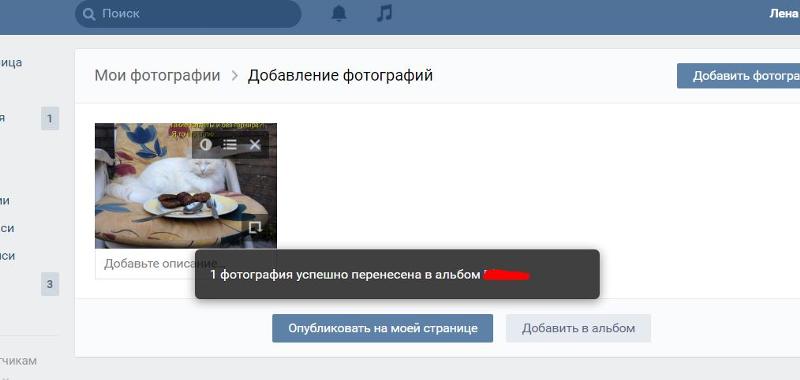Как создать альбом вконтакте — в группе или на стене личной страницы, как прекрепить фото альбом на стену
В статье детально рассказываем, как создать альбом Вконтакте с пошаговой инструкцией для групп и личных страниц. Раскрываем вопрос изменения приватности фотографий. Также делимся опытом, как разместить сборник фотографий и альбомов на стене сообщества.
Основные нюансы создания альбомаПохожие Статьи
Фотографии ВКонтакте удобнее размещать по разным альбомам. Благодаря этому, поиск нужных изображений и работа с ними существенно упрощается. Социальная сеть ВКонтакте предоставляет возможность менять приватность изображений, позволяя открыть просмотр для всех посетителей Вашей страницы или группы, ограничить только для друзей или подписчиков сообщества, или закрыть только для персонального просмотра.
Алгоритм создания альбома в профиле- Авторизоваться в своем профиле.

- В расположенном слева меню кликнуть по разделу «Фотографии».
- В верхнем правом углу страницы нажать на надпись: «Создать альбом».
- В появившемся окне указать название альбома и при желании добавить описание. На данном этапе также стоит определить, кто будет иметь доступ к просмотру и комментированию изображений в данном альбоме.
- Теперь можете нажать на кнопочку «Создать альбом» и наполнить его фотографиями.
Для создания альбома необходимо кликнуть на кнопку «Создать Альбом».
Изображения в созданный альбом загружаются по тому же принципу – кликнув в верхнем правом углу страницы на кнопку «Добавить фотографии». В открывшемся окне выбираете папку на компьютере в которой хранятся Ваши медиафайлы и прикрепляете их. По умолчанию выбрать можно только один файл, но, если зажать на клавиатуре кнопочку Ctrl, можно прикрепить несколько фотографий сразу.
Обратите внимание! Уже созданный альбом всегда можно отредактировать, изменить его настройки приватности и добавить новые фотографии.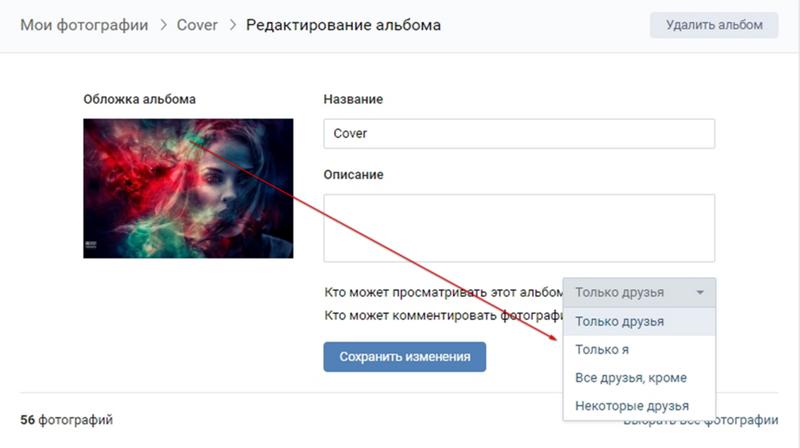 Для этого нужно открыть раздел «Фотографии» на Вашей страничке или в группе, навести курсор мышки на нужный альбом, и кликнуть по значку карандаша в правом верхнем углу изображения альбома.
Для этого нужно открыть раздел «Фотографии» на Вашей страничке или в группе, навести курсор мышки на нужный альбом, и кликнуть по значку карандаша в правом верхнем углу изображения альбома.
- Авторизироваться ВКонтакте.
- Кликнуть по разделу «Группы» в личном меню, которое находится слева от Вашего аватара.
- В появившемся списке групп выбрать нужное сообщество, где предполагается создание фотоальбома и перейти в группу.
- Нажать на раздел «Фотоальбомы».
- Кликнуть по кнопочке «Создать альбом», написать название и добавить описание при желании.
- Опубликовать альбом в группе ВКонтакте.
Создаем альбом в сообществе
В ряде случаев, пользователи социальной сети ВКонтакте хотели бы ограничить доступ к своим фотографиям и позволить их просматривать только определенному кругу лиц. Это можно легко сделать при помощи альбомов, а не единичных фото, загруженных без создания фотоальбома.
- Открыть раздел со всеми фотоальбомами на личной странице или в группе;
- Навести курсор мышки на тот фотоальбом, доступ к которому хотите ограничить, нажать на изображение карандаша и включить редактирование;
- Для изменения настроек приватности фотоальбома, кликнуть по ссылке с вопросом о доступе, из выпадающего меню выбрать, кто сможет просматривать фотоальбом (всем; отдельным пользователям; всем, кроме некоторых; только владельцу страницы).
Аналогичным образом можно настроить ограничения по комментированию фотографий в альбоме ВКонтакте.
Как прикрепить альбом на стену группы или личную страницуРазработчики «ВКонтакте» предусмотрели возможность добавления на стену одного или нескольких фотоальбомов
 Для этого сделайте следующее:
Для этого сделайте следующее:- Откройте раздел «Фотоальбомы» в группе или «Фотографии» на личной странице;
- Выберите нужный фотоальбом и откройте его в новой вкладке в браузере;
- Скопируйте его url-адрес и вставьте получившуюся ссылку в «новый пост» на своей стене или в группе;
- Таким же образом можно добавить еще фотоальбомы в новый пост – до 10 штук. Для этого копируете ссылочку на фотоальбом и публикуете ее с новой строки;
- Когда все желаемые фотоальбомы прикрепились к новому посту, текстовые ссылочки можно удалить;
- Нажмите кнопочку «Отправить».
Создание альбомов во «ВКонтакте» очень удобно и позволяет разгруппировать Ваши изображения по «папочкам». Функционал альбомов дает возможность быстро и эффективно управлять приватностью фотографий, открывая или закрывая доступ к ним отдельным лицам или целым категориям
Размещение фотографий на стене. Быстрый способ прикрепить альбом к записи вконтакте Как прикрепить фотоальбом к записи вконтакте
В социальной сети ВКонтакте альбомы выполняют важную роль, предоставляя пользователям возможность сортировать данные по различным категориям.
Процесс создания альбома ВКонтакте, вне зависимости от типа папки, является идентичным как в случае с персональной страницей, так и сообществом. Однако сами альбомы все же имеют несколько отличий друг от друга.
Вариант 1: Фотоальбом
В случае добавления нового альбома с изображениями вам предоставляется возможность сразу же указать название и описание. Более того, также во время создания могут быть установлены особые параметры приватности, исходя от ваших требований.
Вариант 2: Видеоальбом
Во время добавления нового раздела с видеороликами вам предоставляется несколько меньшее количество возможностей, ограниченное лишь названием и некоторыми параметрами приватности. Однако как бы то ни было, этого вполне достаточно для подобной папки.
Как и в случае с фотоальбомами, процесс создания новых альбомов для видеозаписей нами был максимально подробно рассмотрен в другой статье.
Процедура добавления альбома с музыкой выглядит немного проще.
Подобного рода музыкальные папки вы вполне можете создавать самостоятельно, ознакомившись со специальной инструкцией.
Мобильное приложение
Любому альбому ВК в мобильном приложении свойственны те же особенности, что и в полноценной версии сайта. Вследствие этого мы рассмотрим лишь процесс создания, преимущественно игнорируя заполнение папок содержимым.
Вариант 1: Фотоальбом
По далее приведенной инструкции вы можете добавить альбом не только в раздел с фотографиями на своей странице, но и в сообществе. Однако для этого также потребуются дополнительные права доступа к соответствующим возможностям.
Вариант 2: Видеоальбом
Добавление новых папок для роликов не сильно отличается от аналогичного процесса для фотоальбомов.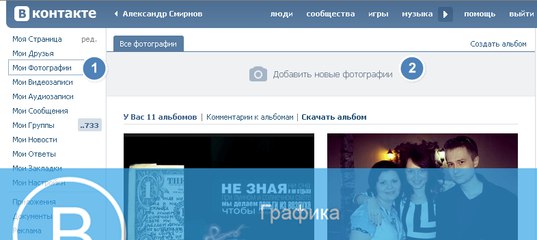 Главными нюансами тут являются внешние отличия нужных элементов интерфейса.
Главными нюансами тут являются внешние отличия нужных элементов интерфейса.
Готово! Альбом с видеозаписями создан
Вариант 3: Музыкальный альбом
Мобильное приложение также позволяет добавлять к себе на страницу альбомы с музыкальным содержанием.
Чтобы избежать возможных проблем, вам следует проявить внимательность. Кроме того, мы также всегда готовы ответить на вопросы в комментариях.
Многие интернет-пользователи работают с социальными сетями. Например, в России популярен сервис «ВКонтакте». На этом сайте у юзеров полно возможностей. Скажем, тут можно слушать музыку и смотреть фотографии. И даже создавать плейлисты и фотоальбомы. Но как прикрепить альбом к записи «ВКонтакте» при необходимости? Ответ на этот вопрос будет дан ниже. На самом деле все проще, чем кажется. Главное — понять, какой именно объект хочется прикрепить к сообщению.
Что можно присоединить
Задумываясь над тем, как прикрепить альбом к записи в социальной сети «ВКонтакте», нужно в первую очередь понять, о каком именно объекте пойдет речь. От этого многое зависит.
От этого многое зависит.
На данный момент можно осуществить прикрепление таких альбомов:
- музыкальных;
- видео;
- с фотографиями.
Дополнительно в сообщения можно вставить отдельные фото, видео и аудио, а также подгрузить разнообразные документы. Например, в формате.doc.
Важно: фото и видеоальбомы прикрепляются одинаково.
Фотоальбом
Как прикрепить альбом к записи «ВКонтакте»? Для начала выясним, каким образом себя вести, если речь идет о прикреплении архива с фотографиями.
Инструкция по достижению необходимой цели будет иметь следующий вид:
- Открыть в VK свой профиль. Там нужно пройти авторизацию.
- Зайти в «Мои фото» — «Фотоальбомы».
- Выбрать архив с фотографиями, который хочется подгрузить.
- Скопировать строчку из адресной строки с ID фотоальбома.
- Начать написание сообщения в «Диалогах» или на стене.
- Вставить скопированную в буфер обмена адресную строчку.
После проделанных действий фотоальбом будет прикреплен к сообщению.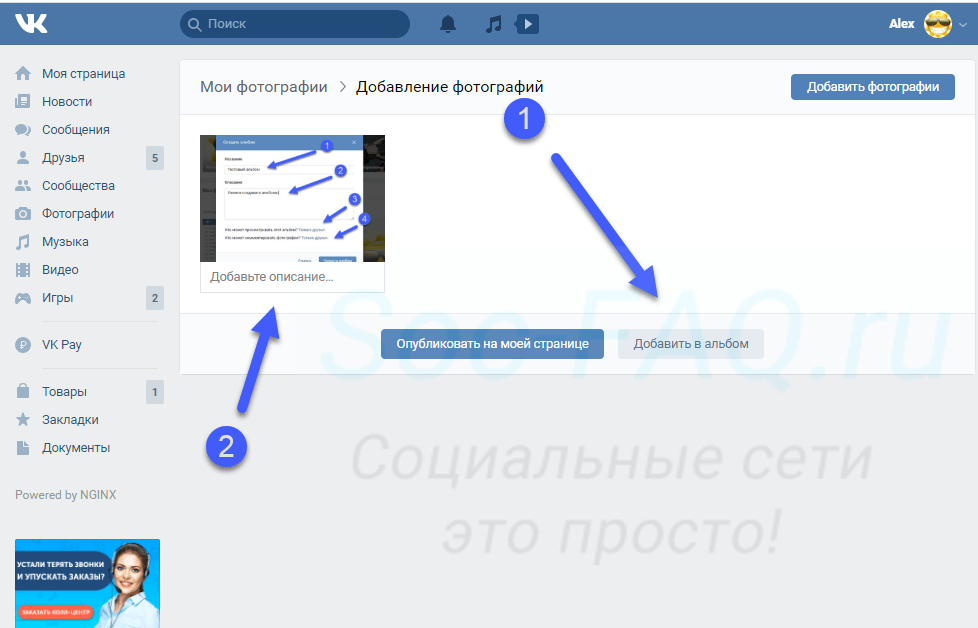
Важно: если нужно прикрепить несколько альбомов, придется каждый раз проделывать описанные действия, но перед вставкой очередного адреса старый в логе письма стирают.
Создание плейлиста
А как прикрепить музыкальный альбом к записи «ВКонтакте»? Для начала придется создать плейлист. Именно его можно весьма быстро отправить своим друзьям или опубликовать на стене.
Чтобы добиться соответствующего результата, потребуется:
- Открыть в социальной сети «ВКонтакте» раздел «Моя музыка».
- В верхней части окна нажать на кнопку «Создать плейлист».
- Задать параметры архива аудио и добавить треки.
- Сохранить изменения.
Вот и все. Теперь можно говорить о том, что музыкальный альбом создан. Но что дальше?
Прикрепление музыки
Как прикрепить к сообщению плейлист? Для этого пользователь «ВКонтакте» должен:
После подтверждения действий операция будет завершена. Она не предусматривает никаких особых навыков и знаний.
В контакте можно обмениваться фотографиями через сообщения, а также прикрепить их к определенной записи на странице. Сегодня мы расскажем, как прикрепить альбом к записи Вконтакте, и вы сможете самостоятельно сделать все необходимое.
Методы прикрепить альбом на стену в ВК
В статье рассматривается два основных способа, которые дают возможность прикреплять изображения, давайте ознакомимся с каждым. Пользователь сможет выбрать для себя подходящий способ.
С мобильного устройства
В начале зайдите на сайт Вконтакте, откройте свою страницу, пройдите процесс авторизации. Далее перейдите во вкладку “Фотографии”, переключитесь на вкладку “Альбомы”, если потребуется, создайте новый альбом. В правом верхнем углу расположен плюсик, нажмите на него, далее напишите название альбома и настройте его приватность.
Расположите в альбоме нужные фотографии. Если не знаете, как это сделать, то следуйте следующей инструкции. Откройте сборник снимков, в верхнем правом углу нажмите кнопку “Добавить фото”. Выберите с галереи нужные фотографии, дождитесь загрузки в выбранную папку, нажмите кнопку “Сохранить”. Если фото нужно загружать с другого носителя, воспользуйтесь usb-шнуром или картой памяти для загрузки файлов.
Выберите с галереи нужные фотографии, дождитесь загрузки в выбранную папку, нажмите кнопку “Сохранить”. Если фото нужно загружать с другого носителя, воспользуйтесь usb-шнуром или картой памяти для загрузки файлов.
Теперь сделайте копию ссылки на готовый пакет фотографий и перейдите на запись, к которой нужно прикрепить фото. Создайте новую запись, под постом вставьте скопированную ссылку. Теперь кликните кнопку “Отправить”. Под записью вы увидите обложку альбома. Это весьма удобный способ прорекламировать свою продукцию или услуги. Также таким способом для обмена информацией могут пользоваться участники разных групп и сообществ.
С ПК
Для прикрепления альбома пользователю нужно сделать такие действия:
- вначале стоит скопировать ссылку на выбранный альбом, зайдите во вкладку “Фотографии”:
- Выберите альбом, который хотите прикрепить, щелкните на него правой кнопкой мышки, откроется контекстное меню. В данном разделе выберите пункт “Копировать ссылку”.

- Теперь откройте свой профиль, создайте новую запись (в поле “Что у вас нового?”).
- Теперь вставьте ссылку на скопированный объект, после данной процедуры должна показаться обложка альбома.
- Нажмите клавишу “Отправить”. Теперь альбом прикрепится на стену.
По желанию пользователь сможет добавить описание альбома. Учтите, стоит писать текст после публикации альбома (если напишете сразу, кроме фото в посте будет видна ссылка на них). Кликните на “…” выберите “Редактировать”.
После добавления надписи нажмите кнопку “Сохранить”. Если сделали всё правильно, ваша запись будет иметь такой вид:
Возможные проблемы
Какие сложности могут возникнуть во время прикрепления фотоальбома? В основном все получается с первого раза, но иногда из-за того, что устройство не поддерживает формат фото или размер альбома превышает допустимую норму, он может не прикрепится к записи. Внимательно нужно следить за тем, чтобы случайно к записи не были прикреплены ненужные изображения.
Внимательно нужно следить за тем, чтобы случайно к записи не были прикреплены ненужные изображения.
Также если сеть интернет работает с перебоями, во время процедуры что-то может пойти не так, и снимки не прикрепятся. Перед процессом обязательно проверьте качество интернет-соединения. Если во время прикрепления со стационарного компьютера будет отключена электроэнергия, то все внесенные изменения могут не сохранится, и всю процедуру нужно будет выполнять заново. Во избежание таких проблем лучше постоянно сохраняйте изменения, не делайте одну и ту же работу дважды, экономьте время.
Как видите, прикрепить файл к записи пользователь сможет самостоятельно без посторонней помощи. Прикрепляйте к публикациям снимки и пусть ваши друзья знают о ваших новостях. Надеемся статья станет вам полезной.
Большинство людей примерно понимают, как менять главную страницу профиля или добавлять снимки в собственные альбомы. Однако когда речь идет о самой стене ВК, многие теряются, не понимают, как прикрепить туда то или иное изображение. В этом нет ничего сложного.
В этом нет ничего сложного.
Ниже приведена инструкция, которой необходимо придерживаться.
Кстати, таким же образом отправляется картинка в ленту другу. Это может быть ваш совместный снимок, открытка или любая фотография, которая покажется уместной.
Закрепление фотографии на странице
После того как изображение было добавлено, его можно с легкостью закрепить. Это делается, чтобы новые записи на стене не сдвигали фото вниз по списку. Таким образом, оно всегда будет на виду, пока вы не решите открепить его.
Для закрепления фотографии, выберите контекстное меню в виде трех точек в верхнем углу записи.
Там можно найти пункт «Закрепить», благодаря которому любое изображение сразу поднимется на самый верх вашей стены. Возле него появится соответствующая запись.
Таким же образом можно и открепить фотографию.
Изначально нужно открыть свои изображения, найдя там все альбомы. Это можно сделать в меню «Фотографии» на основной странице ВК.
Выберите нужный альбом и зайдите в него. Для этого кликните на обложку этой коллекции фотографий. После того как вы попадете внутрь самой папки, скопируйте ссылку в строке браузера.
Кнопкой «отправить» вы размещаете его на свою стену.
Здравствуйте, дорогие читатели сайт.
Начнем с размещения на личной страничке, потом поговорим о сообществах, уделим внимание публикации с телефона и в конце узнаем, как быстро выложить в ВКонтакте материалы из Инстаграм.
Есть несколько вариантов такого размещения: на стене, в разделе фотографии, в альбоме и установив аватарку. Вам могут пригодиться некоторые из них или все. Разберем каждый способ отдельно.
На стене
Чтобы прикрепить изображение к публикации, под текстом нажмите на значок фотоаппарата. Можно выложить графику и без сопроводительного сообщения, но так делается редко.
В проводнике на компьютере выберите необходимый файл. Или же сделайте снимок в реальном времени, он появится под новой записью. Нажмите «Отправить». Готово, новый материал опубликован на стене.
Нажмите «Отправить». Готово, новый материал опубликован на стене.
На странице
Переходим в соответствующий пункт меню.
Нажимаем на кнопку «Добавить фотографии». Выбираем один или несколько файлов в проводнике, открываем их. Теперь можно внести определенные корректировки:
- сделать описание,
- повернуть,
- открыть фоторедактор,
- при необходимости удалить.
Все это делается с помощью пиктограмм на каждой миниатюре.
После окончания обработки подтверждаем свое желание опубликовать изображения на сайте.
Теперь увидеть их можно в своем аккаунте в соответствующем разделе.
В альбоме
Если вы еще не знаете, что графику можно хранить в отдельных папках, читайте статью о том, как создать альбом в ВК. Если у вас уже есть готовые каталоги, после загрузки фоток с жесткого диска можно выбрать не «Опубликовать на моей странице», а «Добавить в альбом».
В открывшемся окне выберите место, куда нужно переместить файлы.
Основное фото профиля
Наведите курсор на текущее изображение, всплывет меню. Выберите «Обновить фотографию».
Здесь можно сделать моментальный снимок или загрузить уже готовый с компьютера. Когда загрузка завершится, подтвердите свой выбор кнопкой «Сохранить и продолжить» или вернитесь назад и подберите другой вариант.
В конце определите область для маленькой аватарки, которая будет показываться рядом с вашими сообщениями и в списке друзей у других пользователей. Сохраните изменения.
Добавляем фотографию в сообщество
Если вы являетесь создателем или администратором сообщества, то размещение графического контента – обязательная часть работы по его наполнению. Здесь, как и в личном профиле, есть несколько вариантов публикации материалов: на странице, в альбоме, изменение главной миниатюры.
И применять мы будем те же приемы. Сначала переходим в раздел основного меню «Группы», «Управление» и идем в сообщество, которое планируем редактировать.
Чтобы опубликовать новость с картинкой на стену, напишем текст в поле «Добавить запись» и прикрепим графический файл. Для этого жмем по пиктограмме, изображающей фотоаппарат. Выбрать можно из имеющихся на личной странице материалов или загрузить с ПК. Когда загрузка завершится, отправляем контент на стену.
Чтобы создать и наполнить альбом группы, нужно перейти в меню «Управление», «Разделы» и добавить возможность публиковать фотки. Программа предлагает выбрать из 2 типов доступа – открытого и закрытого. В первом случае размещать фотографии могут все участники группы, во втором – только администраторы. Сохраняем настройки и идем дальше.
Здесь можно загрузить изображения в основной каталог, созданный автоматически или перейти во вкладку «Все фотографии» – «Создать альбом».
После этого можно загрузить снимки, сохраненные на жестком диске. Для этого зайдите в альбом и нажмите на «Добавить фотографии» или перетащите мышкой документы из папки на компьютере.
Чтобы поменять «лицо» группы, загрузите снимок на основную страницу.
Загружаем фото в ВК через телефон
Часто снимки делаются на камеру мобильного устройства. Редко кто носит с собой цифровой фотоаппарат. Поэтому нет смысла перекидывать данные в компьютер, проще разместить их в социальной сети прямо с гаджета.
Чтобы опубликовать фотки с Айфона или мобильного устройства на Android, зайдите в официальное приложение соцсети. Откройте меню, нажав на три точки в углу экрана, и перейдите по ссылке «Фотографии». Нас интересует вкладка «Альбомы». Идем туда.
Если нужно – создаем новую папку, если нет – добавляем файлы в уже имеющуюся. Для этого жмем на плюсик и затем на подходящий вариант: «Загрузить из галереи» или «Сделать снимок».
Аналогичным образом можно загружать фотографии в мобильной версии браузера.
Официальная программа для мобильных дает еще одну интересную возможность – публиковать снимки в историю ВКонтакте. Для этого нужно открыть новости и вверху экрана нажать на свою аватарку с плюсиком или на фотоаппарат.
Если программа делает запрос, разрешите ей доступ к камере. Затем нажмите на большой кружок внизу экрана и сделайте снимок. История будет показываться друзьям и подписчикам в течение суток.
Публикация изображений в сообществе
Чтобы добавить фото в группу, перейдите в нее. Под основной информацией должен быть блок «Фотографии». Заходим туда, выбираем вкладку «Альбомы». Открываем тот, который хотим пополнить, и при помощи плюсика в углу подгружаем графические материалы из галереи или делаем снимок в реальном времени.
Публикуем фото через галерею
Того же результата можно достичь, если зайти в папку, где хранятся изображения на телефоне. Отметить «птичками» файлы, которые нужно отправить в VK, нажать на значок вверху экрана. У меня он выглядит так, как на скриншоте.
Автопостинг из Инстаграм в ВК
И напоследок, как я и обещала, маленькая хитрость для поклонников Instagram и VK. Открываем свой профиль ВКонтакте, под основной фотографией жмем «Редактировать». В меню справа идем в «Контакты».
Внизу окна видим надпись «Интеграция с другими сервисами». При нажатии на нее появятся социальные сети, с которыми можно связать профиль в ВК.
Я уже ввела свои данные, поэтому мне предлагают настройки передачи материалов. Рекомендую поставить отметку напротив надписи «Не импортировать (только с хэштегом)». Тогда не все посты будут автоматически передаваться из Инстаграм в ВК, а только те, где будет хэштег #vk – для импорта в заранее выбранный альбом, #vkpost – для публикации на стене.
Сохраняйте результат и испытывайте новые возможности. Если что-то идет не так, вы в любой момент можете отключить эту функцию.
Заключение
Сегодня мы рассмотрели много способов опубликовать фотографию ВКонтакте. Выбирайте подходящие и удобные для вас, получайте множество лайков к своим постам, наполняйте и . Делитесь своими впечатлениями от полученной информации в комментариях, задавайте вопросы. А я прощаюсь с вами, но знаю, что впереди много интересных встреч.
Как выложить фотки вконтакте. Загружаем фото в вк. Добавление фоток на стену
Большинство людей примерно понимают, как менять главную страницу профиля или добавлять снимки в собственные альбомы. Однако когда речь идет о самой стене ВК, многие теряются, не понимают, как прикрепить туда то или иное изображение. В этом нет ничего сложного.
Ниже приведена инструкция, которой необходимо придерживаться.
Кстати, таким же образом отправляется картинка в ленту другу. Это может быть ваш совместный снимок, открытка или любая фотография, которая покажется уместной.
Закрепление фотографии на странице
После того как изображение было добавлено, его можно с легкостью закрепить. Это делается, чтобы новые записи на стене не сдвигали фото вниз по списку. Таким образом, оно всегда будет на виду, пока вы не решите открепить его.
Для закрепления фотографии, выберите контекстное меню в виде трех точек в верхнем углу записи.
Там можно найти пункт «Закрепить», благодаря которому любое изображение сразу поднимется на самый верх вашей стены. Возле него появится соответствующая запись.
Таким же образом можно и открепить фотографию.
Изначально нужно открыть свои изображения, найдя там все альбомы. Это можно сделать в меню «Фотографии» на основной странице ВК.
Выберите нужный альбом и зайдите в него. Для этого кликните на обложку этой коллекции фотографий. После того как вы попадете внутрь самой папки, скопируйте ссылку в строке браузера.
Кнопкой «отправить» вы размещаете его на свою стену.
У начинающих пользователей одной из самых популярных социальных сетей vk.com возникают некоторые вопросы. В этой статье подробно описано, как в контакте добавить фото (в альбомы, на стену, в сообщение, аватарку).
Добавление фото в контакте на аватарку
- Чтобы Вашим друзьям и знакомым было легче найти Вас, на аватарке должна быть настоящая фотография: На месте для аватарки надо нажать на нарисованный фотоаппарат или надпись под ним «Поставить фотографию»;
- Чтобы загрузить фото с компьютера, в появившемся окошке нажмите «Выбрать фотографию», указав адрес. Далее выберите фото, и нажмите «Сохранить»;
- Также можно сделать снимок с помощью веб-камеры, если в п.2 нажать на надпись «Сделать моментальную фотографию».
Как добавить фото в контакте в альбом
- Создайте альбом: в меню слева выберите «Мои фотографии», далее в верхнем правом углу под кнопкой «Выйти», воспользуйтесь ссылкой «Создать альбом», придумайте название, при необходимости и описание, нажмите «Создать альбом»;
- Для добавления фотографии нажмите на изображенный фотоаппарат в созданном альбоме, появится окошко, укажите адрес (выберете файлы с компьютера). После завершения загрузки можно добавить описание. Нажмите «Сохранить».
- Для добавления фото в уже созданный альбом, нужно нажать «Мои фотографии», выбрать альбом, и, опять же, нажав на изображенный фотоаппарат, добавить фото. В случае если Вы не выберете альбом, а просто нажмете на картинку или надпись «Добавить новые фотографии» — фото добавится к Вам на стену.
Добавление фото в контакте на стену
На своей или чужой стене поставьте курсор мыши в окошко для записи, щелкните левой кнопкой мыши. Далее два варианта:
- Перетащите фото со своего компьютера на изображение фотоаппарата справа в окошко для записи на стене;
- Нажмите на слово «Прикрепить» под окошком для записи. Затем выберете фото из ваших альбомов в контакте или загрузите с компьютера;
- Если невозможно добавить фото/написать сообщение, значит, пользователь ограничил доступ к своей стене.
Как добавить фото в контакте в сообщение
- Зайдите на страницу собеседника, под его аватаркой нажмите «Отправить сообщение»;
- Под окошком для сообщения в правом нижнем углу надо нажать «Прикрепить», выбрать «Фотографию». Далее выберете фото из существующих альбомов, или загрузите файл с компьютера.
Делайте свою страницу ярче и интересней, загружая свои фотографии!
Как загрузить фото в ВК с компьютера?
Начнем с того, что на вашем компьютере должны иметься уже подготовленные фотографии.
Первый способ
Открываете свою страничку ВКонтакте, переходите в раздел «Фотографии», находите активную кнопку «Добавить фотографии» и после нажатия откроется дополнительное окно, где вам предложат выбрать необходимые фотографии, расположенные на вашем домашнем компьютере.
Вы можете сразу выбрать несколько нужных вам фотографий.
Важно: Добавить таким способом возможно только 10 фотографий за один раз. Для загрузки большего количества фото вам потребуется проделать ниже описанные манипуляции повторно.
Достигается это удерживанием кнопки «ctrl», расположенной на вашей клавиатуре и нажатием левой кнопкой мыши на нужное вам фото. Далее нажимаете кнопку «Открыть» и ждете загрузку выбранных вами фотографий.
Вы так же можете присвоить личное описание каждой новой загруженной фотографии. Для этого наведите курсор мыши на «Добавить описание», затем нажмите «Опубликовать на моей странице». Ваши фотографии опубликуются на вашей стене ВКонтакте. В дальнейшем эти фото можно найти в разделе «Фотографии» в альбоме под названием «Фотографии на моей стене».
Второй способ
Открываете нужный вам альбом и перемешаете окно вашего браузера в сторону (что бы оно не мешало открытию еще одного), теперь открываете папку с нужными вам фотографиями и так же перемещаете эту папку в сторону. Это должно выглядеть примерно так:
Как загрузить фото в ВК с телефона?
Как и в случае загрузки фото через ПК, существует несколько способов:
Первый способ
Если вы пользуетесь официальным приложением ВКонтакте для смартфонов, вам необходимо перейти в раздел фотографии,
выбрать нужный альбом и нажать на «плюсик», который расположен в верхнем правом углу, после чего вам предложат два способа загрузки: первый, это сделать фото с камеры вашего телефона, после чего оно будет загружено в выбранный вами альбом. И второй способ, это скинуть фото из галереи вашего смартфона. Выбираем «Загрузить из галереи».
Теперь вашему взору предоставлены все фотографии и картинки, что находятся на вашем устройстве. Выбираете нужные, отмечая их соответствующими галочками и нажимаете «Прикрепить».
Вследствие чего произойдет автоматическая загрузка выбранных фотографий и после этого они уже в вашем альбоме.
Второй способ
Этот метод подойдет, если вы желаете отправить нужные вам фотографии в альбом ВК, в документы, отправить на стену или же кому-нибудь в сообщения. Для этого откройте приложение «Фото» на вашем смартфоне и выделите нужные вам фото (для этого первую фотографию выбираете долгим касанием пальца, остальные же обычным) и выбиваете появившийся вверху экрана значок «ВК». После, выбираете, куда хотите произвести загрузку ваших фото.
Вот и все требующие от вас действия.
Третий способ
Данный метод для тех, кто пользуется Вконтакте через мобильный браузер.
Заходите на свою страничку и переходите в раздел «Фотографии», «мои фотографии» и выбираете нужный вам альбом.
Далее нажимаете на «Добавить новые фотографии», открывается новая вкладка, где нажимаете на «Выбрать файл» и вам предоставят приложения связанные с социальной сетью ВК. Нажимаете на «Альбом», где и выбираете нужные фото.
Важно: таким способом, вам удастся загрузить не больше трех фотографий за один раз.
После выбора нужных фотографий, нажимаете на «Загрузить фотографии». Спустя время (все будет зависеть от скорости вашего интернета) фотки будут сохранены. Если видите надпись «Загрузка завершена», значит все прошло удачно.
Как сохраненные фотографии переместить в альбом ВКонтакте?
В дальнейшем если вы захотите переместить эти фото в другой альбом, найдите его во вкладке «Фотографии» и нажмите на специальную кнопку в верхнем левом углу, позволяющую вам производить различные манипуляции с этим альбомом: редактировать название альбома и картинок, удалять и перемещать фотографии.
После выберите нужные фото, отмечая их соответствующими галочками и нажмите «Перенести в альбом».
В открывшемся дополнительном окошке выбираете нужный альбом из списка предложенных и перемещаете их в него щелчком левой кнопки мыши. Вот и всё, необходимые фото уже в этом альбоме.
Как загрузить фото в сохраненные фотографии?
Для этого вам понадобится найти любую понравившуюся вам фотографию или картинку у вашего друга в альбоме или же просто в новостной ленте. И так, открываете ее на весь экран (щелчком левой кнопки) и нажимаете на клавишу «Сохранить к себе», которая расположилась внизу открытой фотографии.
Здравствуйте, дорогие читатели сайт.
Начнем с размещения на личной страничке, потом поговорим о сообществах, уделим внимание публикации с телефона и в конце узнаем, как быстро выложить в ВКонтакте материалы из Инстаграм.
Есть несколько вариантов такого размещения: на стене, в разделе фотографии, в альбоме и установив аватарку. Вам могут пригодиться некоторые из них или все. Разберем каждый способ отдельно.
На стене
Чтобы прикрепить изображение к публикации, под текстом нажмите на значок фотоаппарата. Можно выложить графику и без сопроводительного сообщения, но так делается редко.
В проводнике на компьютере выберите необходимый файл. Или же сделайте снимок в реальном времени, он появится под новой записью. Нажмите «Отправить». Готово, новый материал опубликован на стене.
На странице
Переходим в соответствующий пункт меню.
Нажимаем на кнопку «Добавить фотографии». Выбираем один или несколько файлов в проводнике, открываем их. Теперь можно внести определенные корректировки:
- сделать описание,
- повернуть,
- открыть фоторедактор,
- при необходимости удалить.
Все это делается с помощью пиктограмм на каждой миниатюре.
После окончания обработки подтверждаем свое желание опубликовать изображения на сайте.
Теперь увидеть их можно в своем аккаунте в соответствующем разделе.
В альбоме
Если вы еще не знаете, что графику можно хранить в отдельных папках, читайте статью о том, как создать альбом в ВК. Если у вас уже есть готовые каталоги, после загрузки фоток с жесткого диска можно выбрать не «Опубликовать на моей странице», а «Добавить в альбом».
В открывшемся окне выберите место, куда нужно переместить файлы.
Основное фото профиля
Наведите курсор на текущее изображение, всплывет меню. Выберите «Обновить фотографию».
Здесь можно сделать моментальный снимок или загрузить уже готовый с компьютера. Когда загрузка завершится, подтвердите свой выбор кнопкой «Сохранить и продолжить» или вернитесь назад и подберите другой вариант.
В конце определите область для маленькой аватарки, которая будет показываться рядом с вашими сообщениями и в списке друзей у других пользователей. Сохраните изменения.
Добавляем фотографию в сообщество
Если вы являетесь создателем или администратором сообщества, то размещение графического контента – обязательная часть работы по его наполнению. Здесь, как и в личном профиле, есть несколько вариантов публикации материалов: на странице, в альбоме, изменение главной миниатюры.
И применять мы будем те же приемы. Сначала переходим в раздел основного меню «Группы», «Управление» и идем в сообщество, которое планируем редактировать.
Чтобы опубликовать новость с картинкой на стену, напишем текст в поле «Добавить запись» и прикрепим графический файл. Для этого жмем по пиктограмме, изображающей фотоаппарат. Выбрать можно из имеющихся на личной странице материалов или загрузить с ПК. Когда загрузка завершится, отправляем контент на стену.
Чтобы создать и наполнить альбом группы, нужно перейти в меню «Управление», «Разделы» и добавить возможность публиковать фотки. Программа предлагает выбрать из 2 типов доступа – открытого и закрытого. В первом случае размещать фотографии могут все участники группы, во втором – только администраторы. Сохраняем настройки и идем дальше.
Здесь можно загрузить изображения в основной каталог, созданный автоматически или перейти во вкладку «Все фотографии» – «Создать альбом».
После этого можно загрузить снимки, сохраненные на жестком диске. Для этого зайдите в альбом и нажмите на «Добавить фотографии» или перетащите мышкой документы из папки на компьютере.
Чтобы поменять «лицо» группы, загрузите снимок на основную страницу.
Загружаем фото в ВК через телефон
Часто снимки делаются на камеру мобильного устройства. Редко кто носит с собой цифровой фотоаппарат. Поэтому нет смысла перекидывать данные в компьютер, проще разместить их в социальной сети прямо с гаджета.
Чтобы опубликовать фотки с Айфона или мобильного устройства на Android, зайдите в официальное приложение соцсети. Откройте меню, нажав на три точки в углу экрана, и перейдите по ссылке «Фотографии». Нас интересует вкладка «Альбомы». Идем туда.
Если нужно – создаем новую папку, если нет – добавляем файлы в уже имеющуюся. Для этого жмем на плюсик и затем на подходящий вариант: «Загрузить из галереи» или «Сделать снимок».
Аналогичным образом можно загружать фотографии в мобильной версии браузера.
Официальная программа для мобильных дает еще одну интересную возможность – публиковать снимки в историю ВКонтакте. Для этого нужно открыть новости и вверху экрана нажать на свою аватарку с плюсиком или на фотоаппарат.
Если программа делает запрос, разрешите ей доступ к камере. Затем нажмите на большой кружок внизу экрана и сделайте снимок. История будет показываться друзьям и подписчикам в течение суток.
Публикация изображений в сообществе
Чтобы добавить фото в группу, перейдите в нее. Под основной информацией должен быть блок «Фотографии». Заходим туда, выбираем вкладку «Альбомы». Открываем тот, который хотим пополнить, и при помощи плюсика в углу подгружаем графические материалы из галереи или делаем снимок в реальном времени.
Публикуем фото через галерею
Того же результата можно достичь, если зайти в папку, где хранятся изображения на телефоне. Отметить «птичками» файлы, которые нужно отправить в VK, нажать на значок вверху экрана. У меня он выглядит так, как на скриншоте.
Автопостинг из Инстаграм в ВК
И напоследок, как я и обещала, маленькая хитрость для поклонников Instagram и VK. Открываем свой профиль ВКонтакте, под основной фотографией жмем «Редактировать». В меню справа идем в «Контакты».
Внизу окна видим надпись «Интеграция с другими сервисами». При нажатии на нее появятся социальные сети, с которыми можно связать профиль в ВК.
Я уже ввела свои данные, поэтому мне предлагают настройки передачи материалов. Рекомендую поставить отметку напротив надписи «Не импортировать (только с хэштегом)». Тогда не все посты будут автоматически передаваться из Инстаграм в ВК, а только те, где будет хэштег #vk – для импорта в заранее выбранный альбом, #vkpost – для публикации на стене.
Сохраняйте результат и испытывайте новые возможности. Если что-то идет не так, вы в любой момент можете отключить эту функцию.
Заключение
Сегодня мы рассмотрели много способов опубликовать фотографию ВКонтакте. Выбирайте подходящие и удобные для вас, получайте множество лайков к своим постам, наполняйте и . Делитесь своими впечатлениями от полученной информации в комментариях, задавайте вопросы. А я прощаюсь с вами, но знаю, что впереди много интересных встреч.
Одна из возможностей любой популярной социальной сети – это добавление, просмотр и комментирование фотографий. Такие функции есть в Facebook, Twitter, Одноклассниках и, конечно, в социальной сети ВКонтакте, которая является самой популярной на территории России. Разработчики ВКонтакте постоянно совершенствуют функцию добавления фотографий, интегрируя новые возможности, в том числе и для редактирования фото. В связи с этим, процесс загрузки фотографии ВКонтакте становится все сложнее. В рамках данной статьи рассмотрим, как добавить фото в ВК в личный альбом или группу, как с компьютера, так и с телефона.
Оглавление:Как добавить фото в ВК на личную страницу с компьютера
Наиболее часто пользователь хочет добавить сделанные фотографии именно на свою страницу с компьютера, поэтому начнем рассматривать данную функциональность именно с этого сценария. Чтобы загрузить фотографию на свою страницу, сделайте следующее:
Как добавить фото в группу в ВК с компьютера
Группы ВКонтакте могут иметь фотоальбомы, куда есть возможность загружать фотографии. Это может сделать любой пользователь, если фотоальбом настроен администраторами соответствующим образом. Для загрузки фото в группу в ВК, нужно сделать следующее:
Обратите внимание, что после загрузки фото оно сразу публикуется в альбоме, до того как в него внесены изменения при помощи редактора.
Как добавить фото в ВК с телефона
Социальную сеть ВКонтакте многие пользователи активно посещают только с мобильного телефона или планшета. Чаще всего это происходит через официальное приложение ВКонтакте на Android или iOS. Рассмотрим как с него добавить фотографии к себе на страницу:
Подобным образом происходит добавление фотографий в группы ВКонтакте с телефона.
Как Вконтакте Кидать Граффити :: sournujecgo1984
Как загрузить фотоальбом на стену. Несколько дней назад в контакте появилась возможность загружать целые альбомы на стены и делиться ими с подписчиками и друзьями в новостях. При этом пользователи сразу же видят описание загруженного альбома, количество фотографий в нем и миниатюры этих фотографий, расположенные в оптимальном порядке. В этой статье мы расскажем, как правильно разместить альбом в новостях, как загрузить сразу несколько альбомов и кто из пользователей может просматривать такие альбомы. Итак, чтобы добавить альбом на свою стену или стену своего друга, проделайте следующее. Отправить. При загрузке одного альбома вы увидите обложку альбома, а также внутренние фотографии, расположенные в красивом «умном» порядке.
Если же вы хотите загрузить не один, а сразу несколько альбомов на стену, то вам необходимо сделать следующее: вставьте ссылку на первый альбом в поле сообщения на стене; как только альбом загрузится — удалите ссылку и вставьте ссылку на следующий альбом; делайте так до тех пор, пока все нужные вам альбомы не загрузятся; после этого нажмите Отправить. Если вы прикрепили несколько альбомов — то на стене будут отображаться обложки этих альбомов, их названия и количество фотографий в каждом из них.
Прикреплять вы можете не только свои альбомы, но и любые другие, доступные вам. Что же касается настроек приватности — то просматривать альбомы смогут только те пользователи, которым они доступны в обычном режиме.
Как выложить фото из Instagram в Контакт на стену и в альбом. Инструкция. Instagram, так же, как и социальная сеть Вконтакте, набирает все большую популярность за счет удобных нововведений.
- Как рисовать граффити в контакте? Интернет / Социальная сеть ВКонтакте. Наиболее удобной программой для рисования граффити в контакте, на наш взгляд, является vkpaint, скачать программу можно здесь: VKPaint.exe (5.1 Мб)..
- Сети В контакте : программы для контакта, аватарки, статусы, граффити и секреты Как вставить фотографии из Instagram Вконтакте? Иструкция.
- Все нарисовано мышкой Граффити ВконтактеГраффити Вконтакте Scorpion Граффити ВконтактеГраффити Вконтакте Sub-Zero vs Batman Граффити ВконтактеГраффити Вконтакте Johnny.
Недавно разработчики vk. Вконтакте. Инструкцию, как вставить фото из instagram в контакт читайте ниже. Есть два способа вставить фотографии из Instagram в Контакт: 1. Настроить автоматический экспорт каждой фотографии.
Как правильно вставить картинку в граффити на стену Вконтакте. Полное руководство с картинками. Рисунки. Граффити. На стену вконтакте. Аватары. Авы. От руки. Лучшая граффити группа в контакте..
Делиться только избранными фотографиями на своей стене. Автоматический экспорт. Необходимо сделать всего несколько кликов: В своем аккаунте в контакте необходимо нажать «Редактировать страницу» (под вашей аватаркой) и открыть вкладку «Контакты». Далее надо нажать на ссылку «Интеграция с другими сервисами» и выбрать настройку импорта из Instagram. В появившемся окне нужно выполнить вход на свою страницу в Instagram и дать разрешение на кросспост фотографий. Особенность новой возможности в том, что пользователи могут выбрать, куда будет отправлен снимок.
Можно сделать так, что изображения будут сохраняться по умолчанию или на стене, или в указанном альбоме. Можно выбрать импорт фотографий только с хэштегом. В этом случае, если в описании фотографии указать хэштег #vk, то снимок попадет в выбранный альбом, если #vkpost – на стене. Выкладываем только избранные фотографии на стену.
Для этого нужно: 1. Убедиться, что установлена последняя версия приложения Instagram. Нажимаем в правом нижнем углу кнопку с тремя точками …2. Жмём поделиться 3.
Жмём на значек в контакте и фотография появится у вас на стене. Теперь не надо искать сомнительные приложения и программы для перепоста изображений.
Достаточно объединить у себя на странице любимые социальные сети. Напоминаем, что у самого контакте тоже есть фильтры, почти аналогичные инстаграму, об этом мы подробно писали в статье.
Довольно часто парни кидают граффити на стену любимой. Граффити ‘ВКонтакте’ – некогда модный способ провести время, развеселить друга или сделать ему приятный сюрприз, украсить как свою, так и чужую стену..
Вы искали Как Вконтакте Кидать Граффити
Публикация на стене Вконтакте средствами API — кросспостинг
Кросспосотинг — умышленное автоматическое, полуавтоматическое или ручное помещение одной и той же статьи, ссылки или темы, в форумы, блоги, либо иной формы сайты или публичные переписки, в том числе и в режиме онлайнового общения с целью наращивание ссылочной массы и показателей тИЦ и Google PR, привлечение трафика с бесплатных блог-площадок, увеличение популярности в блогосфере (создание имиджа).
Исходя из выше следующего мы делаем вывод, что кросспостинг активно способствует развитию веб-сайта и является эффективной тенденцией, освоенной, на сегодняшний день, далеко не каждым сайтом. К нашему большому удивлению вопрос кросспостинга одного из популярных соц. ресурсов рунета практически не освещен — нам не удалось найти ни одной полноценной, свежей, рабочей статьи по данному вопросу. В связи с этим мы берем на себя ответственность просветить нашего читателя и предложить на публичное обозрение метод организации кросспостинга с соц. сетью «Вкотакте».
Метод который мы рассмотрим ниже позволяет размещать информацию на страницах любого пользователя или группы к которому имеет доступ авторизованному пользователю.
Ресурс «Вконтакте» имеет некоторые ограничения в вызове методов API для различных типов приложений. Полную и актуальную информацию по данному вопросы вы сможете найти в разделе документация.
На практике все оказалось довольно просто. Если не обращать внимание на косяки документации, которые мы будем отмечать особым «образом» в серии статей кросспостинга.
Прежде всего необходимо создать Standalone-приложение. Сделать это можно следуя следующим пунктам:
- Перейдем в раздел разработчикам и нажмем кнопку «Создать приложение».
- Выбираем тип приложения «Standalone-приложение» и вводим любое имя приложения. Например: Auto msg.
- После нажатия по кнопке «Подключить приложение» у вас затребуют код, который придет вам в виде СМС в течении минуты на мобильный номер телефона указанный в профиле пользователя под которым вы авторизованы.
- Отлично! У Вас уже есть standalone-приложение.
PS в дальнейшем информацию вашего приложения вы можете редактировать на странице Приложения.
PSS Кстати, вы не сможете удалить созданные вами приложения. После осознания этой информации у нас задергался левый глаз и зачесалась правая пятка! Мы не привыкли работать с сервисами, где нет возможности вернуться на исходную!
Далее нам потребуется провести первоначальную конфигурацию созданного приложения, без которой мы не сможем получить доступ к API вконтакте с вашего сайта. Итак опять по шагам:
- Переход на страницу Приложения и жмем кнопку «Настройки». Далее ищем ваше созданное приложение в разделе «Администрируемые приложения» и жмем кнопку «Редактировать».
- При желание вы можете пройтись по всем вкладкам и заполнить все необходимые для вас поля.
- Переходим на вкладку «Настройки» и заполняем обязательные поля: адрес сайта, Базовый домен (домены которым разрешен доступ к API). Значение «ID приложения» вам необходимо запомнить, оно нам пригодится в дальнейшем.
- Не забудьте сохранить изменения.
Далее что нам необходимо — это получить доступ вашего сайта к методам API. Для этой процедуры ВК использует Авторизация на базе OAuth 2.0. Принцип авторизации очень простой:
- Формируем ссылку http://api.vkontakte.ru/oauth/authorize?client_id=&scope=&redirect_uri=http://api.vk.com/blank.html&response_type= где:
client_id — Ваш id приложения;
scope — запрашиваемые права доступа приложения, которые можно перечислять через запятую. В данном случае приложение запрашивает доступ к API со стороннего сервера в любое время (offline) и wall – доступ к методам работы со стеной;
redirect_uri — ссылка для возврата ответа сервера. В нашем случае обязательный параметр равный http://api.vk.com/blank.html, т.к. только данный способ авторизации имеет возможность получить доступ к методам работы со стеной.
response_type — собственно тот параметр который мы хотим получить — access_token. - Переходим по получившейся ссылке( в этот момент вы должны быть авторизованы) и разрешаем доступ приложению.
- Далее Вас перебрасывает на ссылку http://api.vk.com/blank.html с рядом параметров. Нужный нам параметр access_token. Копируем его значение куда-нибудь. Оно нам необходимо для доступа к API.
И так поздравляем Вас — вы получили свой ключ доступа для вызова методов API. При помощи данного ключа вы сможете обращаться к методам API со своего сайта от имени авторизованного пользователя. Дело осталось за малым — научиться постить на доску Вконтакте средами API. В этой затее нем ничего сложного как и в прошлых шагав получения доступа к API:
- Формируем GET запрос https://api.vk.com/method/wall.post?owner_id=&friends_only=&from_group=&message=&attachments=&access_token= где:
owner_id — идентификатор пользователя или сообщества, на стене которого должна быть опубликована запись. Обратите внимание, что идентификатор группы обозначается со знаком «-«.
friends_only — 1 — запись будет доступна только друзьям, 0 — всем пользователям. По умолчанию публикуемые записи доступны всем пользователям.
from_group — Данный параметр учитывается, если owner_id < 0 (запись публикуется на стене группы). 1 — запись будет опубликована от имени группы, 0 — запись будет опубликована от имени пользователя (по умолчанию).
message — текст сообщения (является обязательным, если не задан параметр attachments)
attachments — список объектов, приложенных к записи и разделённых символом «,». Поле attachments представляется в формате:<owner_id>_<media_id>,<owner_id>_<media_id>
— тип медиа-приложения:- photo — фотография;
- video — видеозапись ;
- audio — аудиозапись;
- doc — документ;
- page — wiki-страница;
- note — заметка;
- poll — опрос.
- album — альбом.
<owner_id> — идентификатор владельца медиа-приложения
<media_id> — идентификатор медиа-приложения.Например:
photo100172_166443618,photo66748_265827614
Также в поле attachments может быть указана ссылка на внешнюю страницу, которую Вы хотите разместить в записи, например:photo66748_265827614,http://habrahabr.ru
При попытке приложить больше одной ссылки будет возвращена ошибка.Параметр является обязательным, если не задан параметр message.
access_token — ключ доступа к методу API, который мы с вами ранее сохранили. - В ответ на данный запрос сервер возвращает строку JSON, где в случае успешного вызова метода API wall ваше сообщение опубликуется и вам вернется id сообщения в строке JSON, в противном случае вернется код ошибки и текстовое описание.
В заключение мы хотели бы отметить, что организация кросспостинговой системы с соц. сетью «Вконтакте» задача не сложная, и ,не смотря на немногочисленные ошибки в документации для разработчика, методология работы с API вполне доступно и достойно описана. Теперь Вы владеете знанием о принципе организации кросспостинговой системы с соц. сетью «Вконтакте». Обладая знаниями данного принципа у вас не возникнет затруднений в реализации кроспостинга на любом языке программирования. Хотим еще раз отметить инновационность и значимость данного метода раскрутки ресурсов, который позволяет охватить большую предполагаемую аудиторию и, как следствие, повысить посещаемость, тиц, Google PR, привлечение трафика с бесплатных блог-площадок, увеличение популярности в блогосфере (создание имиджа).
Как создать альбом в группе Вконтакте: пошаговая инструкция
Социальная сеть ВКонтакте популярна среди пользователей из России и стран СНГ. ВКонтакте есть группы по интересам.
Публикации автоматически переносятся в ленту новостей пользователя. Если вы организовали группу, прочитайте пособие, как создать альбом в группе ВКонтакте.
Как сделать альбом в группе в ВК
Вы создали группу, начали появляться первые последователи. Они заинтересованы в качественном контенте, ярких картинках, качественных фотографиях. Ваша задача — создать фотоальбом, выложить иллюстрации, добавить комментарии к ним при необходимости. Создать альбом можно, следуя этому алгоритму.
- Зайдите в группу, кликните на кнопку “Настройки сообщества”.
- Вы увидите вариант под названием “Управление сообществом”. Зайдите туда.
- Откроется кнопка “Разделы” (стена, фотографии, видеозаписи, аудио). Нужно разрешить фотографиям отображаться в сообществе, только после этого действия появится возможность создать альбом.
- Поставьте галочку напротив слова “Фотоальбомы”.
- Вернитесь на основную страницу сообщества, найдите пункт “Добавить фотографии”.
- Готово: вы можете добавить изображения и дать альбому название. Максимальное количество фотографий в альбоме — 10 тысяч, а самих альбомов может быть сколько угодно. Каждый может носить уникальное название.
Как создать альбом в группе ВКонтакте в мобильной версии
Сидеть в интернете со смартфона очень удобно, поэтому пользователи нередко задаются насущным вопросом: как создать альбом в группе ВК с телефона? Этот процесс не займет у вас много времени. Принцип создания фотоальбома в социальной сети везде примерно одинаков.
Зайдите в браузер с телефона. Введите в поисковой строке сайт ВКонтакте, затем — логин, пароль. Зайдя в раздел “Группы” и создав сообщество, вы можете указать нужный вебсайт, загрузить основное фото группы, дать краткое или развернутое описание (зачем она создана, какие цели преследует, каковы особенности), назначить модераторов, администраторов, передать им полномочия по управлению, добавить главные контакты (номера телефонов, адрес электронной почты). А вот для загрузки фото следует перейти в полную версию сайта: сделайте свайп влево, выберите раздел “Полная версия” и действуйте в соответствии с алгоритмом действий, изложенным в предыдущем пункте. Внешний вид сайта будет привычным, как во время работы на компьютерном устройстве.
Как выложить фотку в вк с телефона
Загрузка фотографий в социальную сеть Вконтакте — одна из основных функций, которой пользуются люди, проводящие время в мире онлайн. Добавление фото с компьютера процесс довольно тривиальный и уже всем известный, так как веб версия появилась значительной раньше мобильной. А вот пополнение альбомов новыми фотками с телефонов андроид и iphone или со стандартной мобильной версии сайта не так подробно описано в сети, поэтому рассмотрим как это сделать.
Как добавить фото Вконтакте с Android
Используя клиентское приложение Вконтакте для android можно легко пополнить свой альбом фотографиями. Для этого переходим в нужный альбом или создаем его, если нет. Нажимаем на плюсик и в меню выбираем Загрузить из галереи если фото уже есть, либо Сделать снимок, если вы только собираетесь что-нибудь запечатлеть.
Далее переходим к вашей галерее внутри телефона и выбираем нужное изображение, можно несколько. Нажимаем на Прикрепить.
Фотографии успешно загружены в альбом, о чем вы будете оповещены.
Для iphone весь процесс примерно совпадает с описанным для android.
Чтобы добавить фотографии с мобильной версии сайта, переходим в Фотографии, выбираем альбом и нажимаем на кнопку Добавить новые фотографии.
К сожалению, в мобильной версии одновременно можно добавить только 3 фото. Нажимаем Выбрать файл и из галереи телефона подгружаем то что вам нужно. Далее жмем на Загрузить фотографии.
Нужно больше изображений? Процесс придется повторить, либо воспользоваться полной версией сайта.
Сегодня каждый смартфон оснащен цифровой камерой, поэтому все больше снимков делаются именно на телефон. Используя приложение для iPhone или Andro >
Чтобы добавить свое фото через телефон в ВК есть несколько способов:
- прикрепить картинку к записи на стене,
- загрузить из галереи на вашем устройстве.
Загрузить изображение на стену ВКонтакте
Самый простой способ поделиться фоткой со своими друзьями – это кинуть его прямо на стену или прикрепить снимок к записи. Перейдите в мобильной версии ВК на свою страничку и кликните по пункту «Фотография»:
После этого сервис перейдет к той папке устройства, в которой хранятся картинки. Отметьте одну или несколько из них и нажмите галочку в правом верхнем углу.
Чтобы добавить фото с телефона к посту, пройдите по вкладке «Новая запись» и напишите несколько строк или пару популярных хештегов.
Теперь нажмите по иконке с фотоаппаратом и отметьте от 1 до 10 снимков, которые должны присутствовать в записи.
Таким же образом можно прикрепить фотоизображения к своим комментариям в группах или сообществах.
Добавить фото в альбом
Изображения можно загрузить в существующий альбом. Для этого перейдите в раздел «Фотографии» в выпадающем меню слева. Выберите вкладку «Альбомы» и откройте нужный. Далее нажмите на крестик в правом верхнем углу. Система предложит либо выбрать существующее изображение из галереи, либо сделать снимок.
Добавить фото со смартфона, не заходя в приложение
Можно выложить любые картинки с вашего телефона, не используя напрямую мобильное приложение ВК. Для этого найдите в смартфоне папку, в которой хранятся все фото, выберите одно или несколько из них и нажмите на иконку «Поделиться».
После этого устройство выдаст список приложений, через которые вы можете отправить эту фотографию в интернет или людям из ваших контактов. Кликните по значку социальной сети «ВКонтакте». Далее выберите, куда вы хотите загрузить изображение:
Также вы можете отправить картинку личным сообщением себе или кому-нибудь из друзей.
Фотоизображения в ВК можно дублировать из Instagram. Для этого необходимо в настройках привязать свой аккаунт, указав логин и пароль от профиля. Теперь, когда вы выкладываете записи в Instagram, активируйте ссылку ВК и посты будут дублироваться в эту социальную сеть.
Привет! Сегодня я покажу вам как добавлять фото в приложении ВК с телефона. Вы можете очень просто и быстро загрузить фотографии на свою страницу ВКонтакте, на телефоне андроид или айфон. Смотрите далее инструкцию и пишите комментарии, если вам что-то не понятно.
Откройте на своём смартфоне приложение ВК. Внизу справа, нажмите на кнопку Меню. Затем, на открывшейся странице, вверху слева, нажмите на вкладку Перейти в профиль.
Как поменять главное фото в ВК
Далее, я покажу как добавить главное фото для вашей страницы. На странице вашего профиля, вверху, на изображении внизу справа, нажмите на кнопку с фотоаппаратом (смотри скриншот ниже).
В открывшемся окне, вы можете Загрузить из галереи фото, либо Сделать снимок на камеру вашего смартфона. После чего, изображение появится на вашей странице.
Как в ВК добавить фото на стену
На главной странице своего профиля, в поле Что у Вас нового, нажмите на кнопку с фотоаппаратом.
Далее, выберите фото, которые хотите добавить, отметьте их и нажмите внизу на кнопку Прикрепить.
Далее, вы можете добавить сообщение к фото. Можно настроить видимость и время внизу. Чтобы опубликовать пост, нажмите вверху справа на галочку. Добавленная фотография появится на вашей странице.
Как добавить фото в альбом ВК
Вам нужно перейти в меню и нажать на вкладку Фотографии.
На странице фотографий, вверху, перейдите на вкладку Альбомы. Внизу нажмите по изображению или названию альбома.
На странице альбома, вверху справа, нажмите на кнопку Плюс.
В открывшемся окне, вы можете Загрузить из галереи картинку или Сделать снимок на своём телефоне.
Всё готово. Загруженное фото появится в вашем альбоме.
Если у вас остались вопросы по данной записи, вам что-то не понятно, напишите свой комментарий внизу страницы. Вам обязательно ответят и помогут разобраться с вашим вопросом. Успехов Вам!
Как добавить фотоальбом на стену ВКонтакте. Как прикрепить альбом для записи «ВКонтакте»: Советы и инструкции
Большинство людей примерно понимают, как изменить главную страницу профиля или добавить картинки в свои альбомы. Однако когда дело доходит до стены ВК, многие теряются, не понимают, как прикрепить то или иное изображение. В этом нет ничего сложного.
Ниже приведены инструкции, которым необходимо следовать.
Кстати так же отправляется другу на ленту.Это может быть ваш общий снимок, открытка или любое фото, которое покажется актуальным.
Закрепление фото на странице
После того, как изображение было добавлено, его можно легко закрепить. Это сделано, чтобы новые записи на стене не сдвигали фото вниз по списку. Таким образом, он всегда будет на виду, пока вы не решите его растворить.
Для закрепления фото выберите контекстное меню в виде трех точек в верхнем углу записи.
Там вы найдете пункт «Крепление», благодаря которому любое изображение сразу поднимется на самый верх вашей стены.Рядом с ним появится соответствующая запись.
Таким же образом можно отключить и фото.
Изначально вам нужно открыть свои изображения, найдя там все альбомы. Сделать это можно в меню «Фото» на главной странице ВКонтакте.
Выберите нужный альбом и перейдите в него. Для этого нажмите на обложку этой коллекции фотографий. После того, как вы попадете внутрь самой папки, скопируйте ссылку в строку браузера.
Кнопку «Отправить» вы размещаете на своей стене.
Здравствуйте, уважаемые читатели сайта.
Начнем с размещения на личной странице, потом поговорим о сообществах, обратим внимание на публикацию с телефона и в конце научимся быстро размещать материалы из Instagram во ВКонтакте.
Есть несколько вариантов этого размещения: на стене, в разделе Фото, в альбоме и с установкой аватара. Вы можете использовать некоторые из них или все. Разберем каждый метод отдельно.
На стене
Чтобы прикрепить изображение к публикации, под текстом щелкните значок камеры.Можно выкладывать графику и без сопроводительного сообщения, но это делается редко.
В проводнике на компьютере выбираем нужный файл. Или сделайте снимок в реальном времени, он появится под новой записью. Щелкните «Отправить». Готово, на стене выложен новый материал.
На странице
Заходим в соответствующий пункт меню.
Нажмите кнопку «Добавить фотографии». Выберите в проводнике один или несколько файлов, откройте их. Теперь вы можете внести определенные коррективы:
- сделать описание
- повернуть,
- открыть фоторедактор,
- удалить при необходимости.
Все это сделано с помощью пиктограмм на каждой миниатюре.
После завершения обработки подтверждаю ваше желание разместить изображения на сайте.
Теперь вы можете увидеть их в личном кабинете в соответствующем разделе.
В альбоме
Если вы не знаете, что графику можно хранить в отдельных папках, прочтите статью о том, как создать альбом в ВК. Если у вас уже есть готовые каталоги, после загрузки картинок с жесткого диска вы можете выбрать не «опубликовать на моей странице», а «добавить в альбом».
В открывшемся окне выберите место, куда нужно переместить файлы.
Базовый профиль фотографии
Наведите указатель мыши на текущее изображение, появится всплывающее меню. Выберите «Обновить фото».
Здесь можно сделать снимок или загрузить уже готовый с компьютера. Когда загрузка будет завершена, подтвердите свой выбор кнопкой «Сохранить и продолжить» или назад и назад и выберите другой вариант.
В конце определите область для небольшого аватара, который будет отображаться рядом с вашими сообщениями и в списке друзей других пользователей.Сохраните изменения.
Добавить фото в сообщество
Если вы являетесь создателем или администратором сообщества, то размещение графического контента является обязательной частью его заполнения. Здесь, как и в личном кабинете, есть несколько вариантов публикации материалов: на странице, в альбоме изменение основной миниатюры.
И мы применим те же методы. Сначала перейдите в раздел главного меню «Группа», «Управление» и перейдите в сообщество, которое планируют редактировать.
Чтобы опубликовать новости с изображением на стене, введите текст в поле Добавить запись и прикрепите графический файл. Для этого щелкните значок с изображением камеры. Вы можете выбрать материалы из доступных на личной странице или скачать с ПК. Когда загрузка будет завершена, отправьте контент на стену.
Чтобы создать и заполнить альбом группы, нужно зайти в меню «Управление», «Разделы» и добавить возможность публикации картинок. Программа предлагает на выбор 2 типа доступа — открытый и закрытый.В первом случае размещать фотографии могут все участники группы, во втором — только администраторы. Сохраняем настройки и продолжаем.
Здесь вы можете загрузить изображения в основную директорию, созданную автоматически, или перейти во вкладку «Все фотографии» — «Создать альбом».
После этого вы можете загружать изображения, хранящиеся на жестком диске. Для этого зайдите в альбом и нажмите «Добавить фото» или перетащите документы из папки на компьютере.
Чтобы изменить «лицо» группы, загрузите картинку на главную страницу.
Загрузить фото в ВК по телефону
Часто снимки делаются на камере мобильного устройства. Редко кто носит с собой цифровой фотоаппарат. Поэтому нет смысла накладывать данные в компьютер, проще разместить их в социальной сети прямо с гаджета.
Чтобы опубликовать фотографии с iPhone или мобильного устройства на Android, перейдите в официальное приложение социальной сети. Откройте меню, нажав на три точки в углу экрана, и перейдите по ссылке «Фото».Нас интересует вкладка Альбом. Иди туда.
Если нужно — создайте новую папку, если нет — добавьте файлы в уже существующую. Для этого нажмите на роль плюса, а затем на соответствующую опцию: «Загрузить из галереи» или «сфотографировать».
Точно так же вы можете загружать фотографии в мобильной версии браузера.
Официальная программа для мобильных дает еще одну интересную возможность — публиковать снимки в истории ВКонтакте. Для этого нужно открыть новости и вверху экрана нажать на свой аватар с карточкой плюс или на камеру.
Если программа делает запрос, разрешите доступ к камере. Затем нажмите на большой кружок внизу экрана и сделайте снимок. Рассказ покажут друзьям и подписчикам в течение дня.
Публикация изображений в сообществе
Чтобы добавить фото в группу, зайдите в нее. Под основной информацией должен быть блок «фотография». Зайдите туда, выберите вкладку «Альбомы». Открываем ту, которую хотим пополнить, и с помощью плюса в углу вы загружаете графические материалы из галереи или делаете снимок в реальном времени.
Публикуем фото через галерею
Такого же результата можно добиться, если зайти в папку, где хранятся изображения на телефоне. Отметьте «птички» файлы, которые хотите отправить в ВК, нажмите на иконку вверху экрана. Это похоже на мой скриншот.
Авто доступ из инстаграмма в ВК
И напоследок, как я и обещал, небольшая хитрость для фанатов инстаграмма и вк. Открываем свой профиль ВКонтакте, под основным фото нажимаем «редактировать».В меню справа переходим в «Контакты».
Внизу окна видим надпись «Интеграция с другими сервисами». При нажатии на нее появятся социальные сети, с которыми можно связать профиль в ВК.
Я уже ввел свои данные, поэтому предлагаю мне настройки для переноса материалов. Рекомендую поставить отметку напротив надписи «Не импортировать (только с хештегом)». Тогда не все посты будут автоматически передаваться из инстаграмма в ВК, а только те, где Hashteg #vk будет для импорта в заранее выбранный альбом, #vkpost — для публикации на стене.
Сохраняйте результат и испытайте новые возможности. Если что-то пойдет не так, вы можете отключить эту функцию в любой момент.
Заключение
Сегодня мы рассмотрели множество способов опубликовать фото ВКонтакте. Выбирайте подходящие и удобные для вас, получайте лайки на свои посты, наполняйте их. Делитесь впечатлениями от полученной информации в комментариях, задавайте вопросы. И я прощаюсь с вами, но знаю, что впереди много интересных встреч.
Многие пользователи Интернета работают с социальными сетями.Например, в России популярен сервис «ВКонтакте». На этом сайте у пользователей полно возможностей. Допустим, здесь можно послушать музыку и посмотреть фотографии. И даже создавать плейлисты и фотоальбомы. Но как прикрепить альбом, чтобы написать «ВКонтакте» при необходимости? Ответ на этот вопрос будет дан ниже. На самом деле все проще, чем кажется. Главное понимать, какой объект я хочу прикрепить к сообщению.
Что можно прикрепить
Обдумывая, как прикрепить альбом к записи в социальной сети «ВКонтакте», необходимо сначала понять, о каком объекте будет идти речь.Это зависит от этого.
На данный момент вы можете прикрепить такие альбомы:
- музыкальные;
- видео;
- с фото.
Дополнительно в сообщения можно вставлять отдельные фотографии, видео и аудио, а также загружать различные документы. Например, в формате.doc.
Важно: фото и видео альбомы прикрепляются одинаково.
Фотоальбом
Как прикрепить альбом для записи «ВКонтакте»? Для начала узнайте, как себя вести, если дело дойдет до прикрепления архива с фотографиями.
Инструкция по достижению поставленной цели будет иметь следующий вид:
- Откройте свой профиль в vk. Там нужно пройти авторизацию.
- Зайдите в «Мои рисунки» — «Фотоальбомы».
- Выберите архив с фотографиями, который вы хотите загрузить.
- Скопируйте строку из адресной строки с идентификатором фотоальбома.
- Начать писать сообщение в «диалогах» или на стене.
- Вставьте адресную строку, скопированную в буфер обмена.
После выполнения действий фотоальбом будет прикреплен к письму.
Важно: Если вам нужно прикрепить несколько альбомов, вам придется каждый раз выполнять описанные действия, но перед вставкой следующего адреса старые буквы стираются.
Создание плейлиста
А как прикрепить музыкальный альбом, чтобы написать «ВКонтакте»? Сначала вам нужно создать плейлист. Именно его можно очень быстро отправить друзьям или опубликовать на стене.
Для достижения соответствующего результата вам потребуется:
- Открыть в социальной сети «ВКонтакте» раздел «Моя музыка».
- Вверху окна нажмите кнопку «Создать список воспроизведения».
- Задайте настройки аудиоархива и добавьте треки.
- Сохранить изменения.
Вот и все. Теперь можно сказать, что музыкальный альбом создан. Но что дальше?
Прикрепление музыки
Как прикрепить плейлист к записи? Для этого пользователю «ВКонтакте» необходимо:
После подтверждения действий операция будет завершена. Он не дает никаких специальных навыков и знаний.
В контакте можно обмениваться фотографиями через сообщения, а также прикреплять их к определенной записи на странице. Сегодня мы расскажем, как прикрепить альбом к записи Вконтакте, а все необходимое вы сможете сделать самостоятельно.
Способы крепления альбома на стене в ВК
В статье рассмотрены два основных способа прикрепления изображений, познакомимся с каждым. Пользователь сможет выбрать для себя подходящий способ.
С мобильного устройства
Для начала зайдите на сайт ВКонтакте, откройте свою страницу, пройдите авторизацию.Далее перейдите во вкладку «Фото», переключитесь на вкладку «Альбомы», при необходимости создайте новый альбом. В правом верхнем углу есть знак плюса, нажмите на него, затем напишите название альбома и настройте его конфиденциальность.
Поместите нужные фотографии в альбом. Если вы не знаете, как это сделать, следуйте следующей инструкции. Откройте коллекцию коллекции, в правом верхнем углу нажмите кнопку «Добавить фото». Выберите нужные фото из галереи, дождитесь выбранной папки, нажмите кнопку «Сохранить».Если фотографию необходимо загрузить с другого носителя, используйте USB-шнур или карту памяти для загрузки файлов.
Теперь сделайте копию ссылки на готовый фото-пакет и перейдите к записи, к которой нужно прикрепить фото. Создайте новую запись, вставьте скопированную ссылку под постом. Теперь нажмите кнопку «Отправить». Под записью вы увидите обложку альбома. Это очень удобный способ рекламировать свои товары или услуги. Также таким образом можно использовать участников разных групп и сообществ.
с ПК
Чтобы прикрепить альбом, пользователю необходимо произвести такие действия:
- сначала стоит скопировать ссылку на выбранный альбом, перейти во вкладку «Фото»:
- Выберите альбом, который хотите прикрепить, щелкните его правой кнопкой мыши, откроется контекстное меню. В этом разделе выберите «Копировать ссылку».
- Теперь откройте свой профиль, создайте новую запись (в разделе «Что у вас нового?»).
- Теперь вставьте ссылку на скопированный объект, после этой процедуры должна появиться обложка альбома.
- Нажмите кнопку «Отправить». Теперь альбом прикрепим к стене.
При желании пользователь сможет добавить описание альбома. Учтите, стоит писать текст после публикации альбома (если напишете сразу, кроме фото в посте будет видна ссылка на них). Щелкните «…» Выберите «Изменить».
После добавления надписи нажмите кнопку «Сохранить». Если вы все сделали правильно, ваша запись будет такой:
Возможные проблемы
Какие сложности могут возникнуть при прикреплении фотоальбома? В основном все получается с первого раза, но иногда из-за того, что устройство не поддерживает формат фото или размер альбома превышает допустимый стандарт, его может не прикрепить к записи.Тщательно нужно следить, чтобы к нему случайно не прикрепились ненужные изображения.
Также, если интернет работает с перебоями, во время процедуры что-то может пойти не так, и картинки не прикрепляются. Перед процессом обязательно проверьте качество интернет-соединения. Если во время прикрепления со стационарного компьютера отключится электричество, то все внесенные изменения могут не сохраниться, и вся процедура будет обновлена заново. Во избежание подобных проблем лучше постоянно сохранять изменения, не выполнять одно и то же задание дважды, сэкономить время.
Как видите, вы можете прикрепить файл к файлу записи самостоятельно, без посторонней помощи. Прикрепляйте картинки к публикациям и рассказывайте друзьям о своих новостях. Надеемся, статья будет вам полезна.
В социальной сети альбомы ВКонтакте выполняют важную роль, предоставляя пользователям возможность сортировать данные по различным категориям. Далее мы расскажем обо всех нюансах, которые нужно знать, чтобы добавить новый альбом в любой раздел сайта.
Процесс создания альбома ВКонтакте, вне зависимости от типа папки, идентичен как в случае персональной страницы и сообщества.Однако сами альбомы все же имеют несколько отличий друг от друга.
Вариант 1: Фотоальбом
В случае добавления нового альбома с изображениями можно сразу указать название и описание. Более того, во время создания могут быть особые параметры конфиденциальности, в зависимости от ваших требований.
Чтобы лучше понять процесс создания альбома и дальнейшего добавления контента, прочтите специальную статью на нашем сайте.
Вариант 2: видеоальбом
При добавлении нового раздела с видео вам предоставляется немного меньше возможностей, ограниченных только названием и некоторыми параметрами конфиденциальности.Однако как-то для подобной папки этого вполне достаточно.
Как и в случае с фотоальбомами, процесс создания нами новых альбомов для видеозаписей был рассмотрен подробно в другой статье.
Процедура добавления альбома с музыкой выглядит немного проще.
Вы можете легко создать такие музыкальные папки, прочитав специальную инструкцию.
Мобильное приложение
Любой альбом ВКонтакте в мобильном приложении имеет те же функции, что и в полной версии сайта.Как следствие, мы будем рассматривать только процесс создания, в основном игнорируя заполнение папки содержимым.
Вариант 1: Фотоальбом
По следующей инструкции вы можете добавить альбом не только в раздел с фотографиями на своей странице, но и в сообщество. Однако для этого также потребуются дополнительные права доступа к соответствующим функциям.
На этом с фотоальбомами можно закончить.
Вариант 2: видеоальбом
Добавление новых папок для роликов мало чем отличается от аналогичного процесса для фотоальбомов.Основными нюансами здесь являются внешние отличия нужных элементов интерфейса.
Готово! Создан альбом с видеороликами
Вариант 3: Музыкальный альбом
Мобильное приложение также позволяет добавлять альбомы к музыкальному контенту.
Чтобы избежать возможных проблем, следует проявить осторожность. Кроме того, мы также всегда готовы ответить на вопросы в комментариях.
Vk itunes music
Vk, или Vkontakte — российская социальная сеть и социальная сеть в Интернете.Он доступен на нескольких языках, но особенно используется русскоговорящими. VK Player — музыкальный проигрыватель, позволяющий слушать mp3 файлы, размещенные пользователями социальной сети ВКонтакте (vk.com).
Билли Джо Армстронг — Понедельники без веселья [iTunes Plus M4A] 26 ноября 2020 г .; 3OH! 3 — KISSLETOE — Сингл [iTunes Plus M4A] 26 ноября 2020 г .; Roxette — Сумка Trix Vol. 3 (Музыка из хранилищ Roxette) [iTunes Plus M4A] Itunes music only vk keyword после анализа системы выводит список связанных ключевых слов и список веб-сайтов со связанным контентом. Кроме того, вы можете увидеть, какие ключевые слова наиболее интересны клиентам на этом сайт
Расширение для Microsoft Edge, позволяющее скачивать музыку из ВКонтакте всего за пару кликов.Щелкните правой кнопкой мыши значок воспроизведения, чтобы загрузить музыку, как показано на снимке экрана. 26 декабря 2020 г. · Загрузки iTunes Plus M4A. Lil Durk — The Voice m4a Музыкальный жанр: хип-хоп / рэп Дата выхода: 24 декабря 2020 г. Список файлов: Redman.m4a [Explicit] Refugee.m4a [Explicit] Death Ain’t Easy.m4a [Explicit] The Voice.m4a [ Явно] Backdoor.m4a [Явно] По-прежнему в ловушке — Lil Durk & King Von.m4a [Явно] Stay Down — Lil Durk, 6LACK & Young Thug.m4a [Explicit] Free Jamell — Lil Durk & YNW …
From : Снимок-Контент-Расположение: http: // www.hurriyet.com.tr/gundem/hurriyet-duyurdu-bakanlik-yasakladi-arilar-kurtuldu-41061238 Тема: =? utf-8? Q? H = C3 = BCrriyet … 01 января 2007 г. · Когда вы покупаете песню у в магазине itunes, он должен автоматически отображаться в вашей библиотеке. В меню в левой части экрана itunes выберите «Приобретенная музыка», чтобы убедиться, что песни загружены. Затем нажмите «Библиотека», и песни должны быть там. Когда они окажутся в библиотеке, вы можете щелкнуть по ним и перетащить в свой список воспроизведения.
Если вы один из тех, кто любит слушать музыку через «Вконтакте», эта программа для вас.С его помощью вы можете включать музыку на своем ПК / Mac и управлять воспроизведением через любимый iPhone. Big Sean — finally Famous (Deluxe Edition) Жанры: хип-хоп / рэп, музыка, хардкор-рэп, рэп Дата выхода: 1 ноября 2011 г. ℗ 2011 г. — Getting Out Our Dreams, Inc./
BAT VK-P12SE Phonostage — The Absolute Sound
Одним из моих самых запоминающихся недавних звуковых впечатлений было прослушивание в течение нескольких месяцев предусилителя Balanced Audio Technology Rex II и 160-ваттных моноблочных усилителей Rex. Во-первых, усилители просто великолепно выглядели и звучали с их выходными лампами 6C33C.Ребята из BAT немного сошли с ума и даже подключили гирляндой два набора, чтобы я мог слышать, что делает дополнительная доза ламповой мощности. Поверьте: им не нужно было много убеждать; Я давно был поклонником ламп, а также устройств BAT.
Поэтому, когда появилась возможность оценить фонокорректор VK-P12SE с технологией Balanced Audio Technology за 12 495 долларов, я был больше, чем игра. BAT приложила немало усилий, чтобы модернизировать свой фонокорректор для заявлений. Любой, кто знаком с компанией в целом, или с ее гениальным ведущим дизайнером Виктором Хоменко в частности, должен знать, что оборудование BAT великолепно сконструировано.В P.G. В романах Вудхауса о Дживсе Берти Вустер всегда восхищался выпуклым мозгом своего слуги, считая, что его доблесть можно приписать постоянному рациону из рыбы. Теперь я не знаю, любит ли Хоменко рыбу, но этот человек просто источает умственную доблесть, как у Дживса. Он неустанно решает проблемы. В VK-P12SE он внес ряд изменений: самым большим из них является устранение устаревших масляных конденсаторов Six-Pak от BAT и их замена выходным каскадом с трансформаторной связью. Это приводит к большему драйву и более чистому сигнальному тракту.Премиальные резисторы Vishay используются в первом каскаде усиления плюс модернизированный источник питания для большей резервной мощности, которая, среди прочего, должна улучшить звучание низких частот. Хоменко также использует масляный конденсатор SuperPak второго поколения для замены электролитических конденсаторов в блоке питания первых двух каскадов усиления.
За прошедшие годы я прослушал довольно много фонокорректоров, как твердотельных, так и ламповых, и достаточно, чтобы понять, что не существует ни одного идеального устройства. Но главное для меня в том, что фонограмма должна быть тихой.В прошлом я пережил слишком много приступов ужасного гула, чтобы иметь достаточно терпения для фоностудии, страдающей от этого недуга. VK-P12SE может показаться вероятным кандидатом на привлечение звуковых гадостей; в нем задействована серия орудий — четыре 6922, два 6СН7 и четыре 6С45. Но сбалансированная работа этого устройства, которая предлагает подавление синфазных помех, определенно, похоже, очень помогает. Чтобы обеспечить сбалансированный сигнал, я также использовал предусилитель Boulder 2110, который является потрясающе хорошим устройством, позволяющим резать изображения в пространстве с такой твердостью, какой я никогда не слышал.Вы можете использовать переходники для подключения BAT к несимметричному предусилителю, но я действительно не рекомендую этого; когда я попробовал это, звук был не совсем оптимальным. Лучше всего использовать VK-P12SE в сбалансированном режиме. Действительно, при использовании Boulder у меня было ощущение, что я извлекаю все до последней капли из того, что мог предложить VK-P12SE.
Когда я использовал блок BAT, он не был абсолютно тихим — я приложил ухо к высокочастотному динамику и услышал небольшой звук гудения — но ничего, что можно было бы обнаружить с позиции прослушивания.Для максимально тихой работы BAT предлагает возможность использования повышающего трансформатора, полученного от Lundahl, в сигнальном тракте, который обеспечивает дополнительное усиление на 20 дБ. Однако, как всегда в аудио, ничего не дается бесплатно: используйте повышающий трансформатор, и у вас будет немного более мутный и более сжатый звук, хотя некоторые слушатели могут предпочесть дополнительный динамический звук, возникающий при использовании повышающего преобразователя. (По моему опыту, разница, которую дает качество повышения, может иметь решающее значение: единственное, с чем я действительно смог жить, это внешний трансформатор, намотанный греческим производителем Ypsilon, который вы можете подключить к любому движущемуся- магнитный столик, но в серебряной версии он стоит более 10 000 долларов и представляет собой несколько экзотический вариант.BAT дает вам множество вариантов загрузки и усиления, чтобы приспособить устройство либо к картриджу с подвижным магнитом, либо с подвижной катушкой различной мощности.
Как только я подключил его, я был быстро поражен традиционными достоинствами BAT — емкой звуковой сценой, четким изображением и великолепным средним диапазоном. Эти атрибуты отчетливо проявились в недавно приобретенном мной альбоме Philips, на котором скрипач Артур Грумио и пианист Пол Кроссли играют сонаты Шуберта. Грумио — удивительно чувствительный артист, играющий более романтичным звуком, чем тот, который предпочитают современные скрипачи.Сияющий тон Грумио и учтивый подход к сонатам были удачно представлены BAT. Не было ни зерна, ни мрака. Вместо этого была очевидна способность BAT разделять фортепиано и скрипку в пространстве. Как и другое оборудование BAT, которое я слышал, VK-P12SE, казалось, бесконечно тянулся вдаль, а не предлагал резкий конец. Хотя я определенно слышал, как эхо фортепьяно отражается от задней стены, фонокорректор давал невыразимое ощущение безграничного горизонта. Я полагаю, что твердотельный блок мог бы предложить более изысканную презентацию.Однако это выглядело более реалистично.
Ощущение потрясающе широкой, даже пещеристой звуковой сцены проявлялось и в больших, мощных оркестровых произведениях — таких вещах, которыми упивался покойный основатель этого журнала, когда он хотел пуститься в безумную звуковую поездку. Возьмем, к примеру, запись на Deutsche Grammophon произведения Сэйдзи Одзавы «Трехугловой шляпы » Мануэля де Фальи «» с участием великолепной певицы Терезы Берганзы. При всем своем звуковом богатстве BAT не предлагал намеков на звуковое раздувание; она сохраняла ее голос твердо, пропорционально оркестру.Были ли высокие частоты немного ослаблены? Я так не думаю, но любой, кто ищет немного шипения в эмпирейских регионах, должен поискать в другом месте. BAT по-прежнему тщательно контролируется в высоких частотах. Это не скромно, а воплощение изысканной джентльменской сдержанности.
Еще один плюс VK-P12SE — это его способность передавать товары на глубоком басе. Комбинация тонарма SAT, картриджа Lyra Atlas и проигрывателя Continuum Caliburn регулирует область низких частот до такой степени, которую я не слышал в других местах, и BAT с апломбом продемонстрировал коллективные достоинства этой установки.Действительно, кажется, что усилия, на которые ушла компания BAT, чтобы увеличить объем своего источника питания, действительно окупаются. У меня никогда не было ощущения, что BAT напрягает. Вместо этого всегда было ощущение суверенной легкости, независимо от того, насколько сложен или сложен исходный материал. Есть более чем несколько фоностадий, которые не достигают крайних пределов частот на низких и высоких частотах. Не так с BAT. На безупречном альбоме графа Бэйси Kansas City 6 , который был выпущен лейблом Нормана Гранца Pablo, в глубоких, рычащих звуках фортепиано, исполненных с его неподражаемым размахом, был намек на угрозу.В случае с Бэйси все дело в предложении, а не в том, чтобы заставить вас подчиняться громовыми аккордами. Но BAT обеспечил прекрасное ощущение своего фортепиано, перекликающегося с традиционным «St. Луи Блюз ».
Если вы еще не можете сказать, я немного помешан на басах. Так что я выкатил еще пару альбомов с тяжелыми басами, чтобы посмотреть, что происходит в подземных звуковых помещениях. В конце концов, с двумя сабвуферами Wilson Audio Hammer of Thor на музыкальной вечеринке, казалось бы, пренебрегать своим долгом — не доводить дело до максимума.Одно из моих виноватых — или это инфантильное? — удовольствий — это новое переиздание MoFi песен KC и Sunshine Band. На «Do A Little Dance» бас был просто потрясающим и четким. Звуки бэк-хора были четко определены, резкий всплеск акцентировал басовую партию. Затем был один из моих любимых джазовых басистов Нильс-Хеннинг Орстед Педерсен на альбоме Пабло под названием The Viking . И снова изображение было безупречным, а звук — сладострастным. Басовые ноты вышли из Wilson XLF с властью и энергией.
Однако я не собираюсь говорить вам, что VK-P12SE является лучшим по общему разрешению. Сверхтонкие, филигранные детали, которые создают самые экстремальные фоностудии, будь то из Boulder или Ypsilon, выводят эти компоненты на новый уровень. Но и стоят они на порядки дороже, чем НДТ. Кроме того, небольшое предостережение: на уровне BAT вы действительно говорите больше о гештальте, ощущении звука, чем о недостаточной производительности. BAT ошибается по звучанию с атласной отделкой.Это, если не сказать особо, машина для создания музыки. Речь идет не об извлечении последней ноты и надписи из музыкальной строки. Он хочет придать фразе размах, звучность, а не расчленять ее на составные части. Если вы помешаны на деталях, то BAT, вероятно, не для вас. Но если вы ищете фонокорректор, который почти всегда будет соблазнять вас своим очарованием, то он вполне может оказаться ценным дополнением к аналоговой установке с верхним ящиком.
ТЕХНИЧЕСКИЕ ХАРАКТЕРИСТИКИ И ЦЕНЫ
Комплект ламп: 4x 6922, 4x 6C45, 2x 6SN7
Входы: 1x RCA и 1x XLR
Выходы: 1x XLR
Gain at 1kHz: Direct low, 45dB прямой высокий, 60 дБ; повышающий высокий, 80 дБ
Сопротивление (Ом): Выбор от 100 до 47 кОм
Емкость (пФ): Выбор от 0 до 1000
Размеры: 19 ″ x 5.75 ″ x 15,5 ″
Вес: 43 фунта.
Цена: 12 495 долларов США
Balanced Audio Technology
1300 First State Blvd., Suite A
Wilmington, DE 19804
(800) 255-4228
balanced.com
[электронная почта защищена]
Стенка
вкVK доступен на нескольких языках, но в основном используется русскоязычными. ВКонтакте позволяет пользователям обмениваться сообщениями публично или приватно; создавать группы публичных страниц и событий; обмениваться и отмечать изображения, аудио и видео; и играть в браузерные игры.По состоянию на август [обновление] у ВК было не менее миллиона аккаунтов. Это самый популярный сайт в России.
По данным SimilarWebVK — 14-й по посещаемости веб-сайт в мире. 29 мая Mail. 1 апреля Дуров подал совету прошение об отставке; Сначала, поскольку компания подтвердила, что он ушел в отставку, это было связано с украинским кризисом, который начался в феврале прошлого года.
16 сентября Mail. ВКонтакте было зарегистрировано 19 января как российское общество с ограниченной ответственностью.В следующем месяце доменное имя vkontakte. Изначально регистрация пользователей была ограничена университетскими кругами исключительно по приглашению, но сайт все равно быстро рос.
В феврале сайт достиг широкой пользовательской базы и был признан второй по величине компанией на зарождающемся российском рынке социальных сетей. В том же месяце сайт подвергся серьезной DDoS-атаке, которая ненадолго отключила его.
База пользователей достигла 1 миллиона в июле и 10 миллионов в апреле. Как и в большинстве социальных сетей, основная функциональность сайта основана на личных сообщениях и фотографиях, обновлениях статуса и ссылках с друзьями.Также ВКонтакте есть инструменты для управления онлайн-сообществами и страницами знаменитостей. Сайт позволяет пользователям загружать, искать и транслировать мультимедийный контент, такой как видео и музыку. ВКонтакте имеет расширенную поисковую систему, которая позволяет выполнять сложные запросы для поиска друзей, а также искать новости в режиме реального времени.
VK обновил свои функции и дизайн в апреле. По состоянию на май, согласно рейтингу Alexa Internet, VK является одним из самых посещаемых веб-сайтов в некоторых странах Евразии. Это:. Это был четвертый по популярности сайт в Украине, пока в мае украинское правительство не запретило использование ВКонтакте в Украине.По состоянию на май сайт доступен на 86 языках, а реклама показывается только в русской и украинской версиях. Русскоязычные пользователи могут выбирать между стандартной русской версией и двумя дополнениями: советской версией и дореволюционной версией.
Кроме языковых настроек e. Например, все личные сообщения в советской версии имеют отметку «прошло серверную цензуру». В дореволюционной версии используется старинная русская орфография.
Обе дополнительные версии также без рекламы.Спор был урегулирован Высшим арбитражным судом России в пользу социальной сети. VK предлагает инструмент для удаления контента для правообладателей. Дата выпуска: 16 марта. Просмотрите статистику этого проекта через библиотеки.
vk-api 11.8.0
16 марта, 25 января, 25 ноября, 30 октября, 29 сентября, 7 июля, 30 января, 23 ноября, 4 октября, 2 октября, 17 сентября, 8 августа, 15 мая, апр. 14, 18 марта, 5 марта, 24 ноября, 18 ноября, 16 октября, 8 сентября, 7 августа, 23 июля, 23 мая, 29 апреля, 29 марта, 17 марта, 3 марта, 22 февраля, 15 февраля, 4 декабря, 29 ноября, 27 сентября, параметры учетной записи Войти.
Топ-чарты. Новые релизы. Добавить в список желаний. ВК объединяет миллионы людей, создавая безграничные возможности для общения, развлечений, бизнеса и социальных сетей из любой точки мира.
ВКонтакте (услуга)
Общайтесь в чате с друзьями и звоните своим близким. В ВК можно найти тематические сообщества, новых друзей, попробовать знакомства в сети и многое другое. Все ваши потребности в социальных сетях можно удовлетворить в ВК!
Отправляйте личные сообщения другим пользователям или создавайте групповые чаты, чтобы делиться новостями и строить планы с друзьями, семьей и коллегами.Передайте свои эмоции с помощью множества забавных и уникальных наклеек. Вы можете отправлять свое местоположение, записывать голосовые сообщения, звонить другим пользователям, делиться документами, историями и многим другим прямо в нашем мессенджере.
Выразите себя и покажите миру свое творчество: — Создавайте сообщества и демонстрируйте свои работы. Друзья и подписчики смогут видеть ваши сообщения в своей ленте новостей.
Отзывы Обзор Политики. Обновленное супер приложение ВКонтакте теперь доступно всем! Все, что вам нужно для поиска людей и обмена контентом, у вас под рукой.Посмотреть детали. Отметить как несоответствующий. Посетить вебсайт. Узнать больше. Кейт Мобайл для ВКонтакте. Приложение для социальной сети ВКонтакте. Быстро и надежно. Telegram — это приложение для обмена сообщениями, в котором особое внимание уделяется скорости и безопасности. Ночной ВК и невидимка. Все абсолютно бесплатно!
Amberfog для ВКонтакте. Наслаждайтесь новым видом самого простого в использовании vk. Telegram X. Telegram LLC. Обмен мгновенными сообщениями — простой, быстрый, безопасный и синхронизированный на всех ваших устройствах. Еще от ВК. ВК Live. VK Live — приложение для прямых трансляций в ВК. ВК Админ Бета.VK Admin — приложение для менеджеров сообщества. Clover Fight — продолжение легендарной игры Clover. Делитесь моментами. Будьте на связи со своими друзьями. VK объединяет миллионы людей посредством обмена сообщениями и новостями из любой точки земного шара.
Вы можете отправлять сообщения, делиться историями и фотографиями, смотреть видео и прямые трансляции, слушать музыку, играть в игры, присоединяться к сообществам и открывать для себя совершенно новый мир талантливых художников. Подпишитесь, чтобы получить доступ ко всем функциям VK Music.
При подписке вся реклама будет удалена, и вам будет предоставлен доступ к более широкому выбору музыки, которую вы можете слушать с заблокированным экраном.Стоимость подписки: рублей в месяц, первые 30 дней бесплатно.
После подтверждения оплаты подписки дальнейшие транзакции будут выполняться автоматически через вашу учетную запись iTunes. Любая неиспользованная часть бесплатного пробного периода будет аннулирована после завершения подписки. Подписка продлевается автоматически, если автоматическое продление не отключено не позднее, чем за 24 часа до окончания расчетного цикла.
Отмененная подписка остается действительной до последней оплаченной даты.Плата за подписку текущего месяца не возвращается, и подписка аннулируется в конце текущего платежного цикла. Удаление приложения не отменяет подписку. Вы можете управлять подпиской или отключить автоматическое продление в настройках своей учетной записи iTunes. Условия использования: vk. Мне очень нравится эта социальная сеть! В ленте есть система искусственного интеллекта, которая определяет, какие сообщения интересуют пользователя, поэтому сообщения сверху отображаются первыми.
Для тех, кому не нравится порядок, они могут изменить его в настройках, чтобы сначала сделать его новейшим.Функция поиска помогла мне найти множество орнитологических групп и гораздо больше интересных идей, сообщений и групп. Комментарии могут давать сбои, но это довольно редко, и это можно решить, просто перезапустив приложение. Система комментариев в целом отличная.
Также вы можете совершать аудио и видео звонки! Уведомления помогают мне получать сообщения от интересных групп, друзей и людей, за которыми я следил. Пожалуйста, включите Javascript в своем браузере и перезагрузите эту страницу. Вы можете найти в ВКонтакте широкий выбор новых фильмов, видео, музыки и фотографий.
Однако скачать из ВКонтакте VK не так-то просто. ВК не предлагает никаких средств для скачивания. Все мы знаем, что можем найти интересные видео, музыку или фотографии, которые очень хотелось бы сохранить для нашей собственной коллекции. Вот почему SaveFrom. Это бесплатное расширение, которое плавно интегрируется в дизайн ВКонтакте и позволяет сохранять различный контент из ВК. Он поддерживает бесплатные онлайн-загрузки с других популярных сайтов, таких как YouTube, Одноклассники, Vimeo, Dailymotion и многих других.
Обратите внимание: битрейт рассчитывается на основе размера файла; поэтому это значение приблизительное. Если вы хотите скачать все аудиофайлы из vk.
Просто нажмите, чтобы принять, и все mp3-файлы будут сохранены на вашем устройстве. Если вы нашли в вк. Готовы ли вы обогатить свое устройство любимыми альбомами?
Используя наш сервис, вы принимаете наши Условия обслуживания и Политику конфиденциальности.
vk-api 11.8.0
Как скачать музыку из ВК? Как скачать все аудиофайлы из ВК? Как скачать плейлист из ВК? Как скачать видео Вк? Как скачать фото из ВК.Но когда дело доходит до полноценных альбомов, на это уходит слишком много времени. Параметры учетной записи Войти. Топ-чарты. Новые релизы. ВКонтакте Live ВКонтакте. Добавить в список желаний.
VK Live — приложение для прямых трансляций в ВК. Он позволяет рассказать о себе тысячам людей в режиме реального времени и стать популярным. Делитесь эмоциями, рассказывайте что-то интересное, что происходит вокруг вас, находите новых друзей и общайтесь. С VK Live вы можете: — транслировать живое видео в приложении, на своей стене ВКонтакте или в сообществе — смотреть трансляции ваших друзей или любимых стримеров — взаимодействовать со своими кумирами или зрителями, используя комментарии, стикеры и сердечки — отправлять подарки любимым стримерам — Зарабатывайте голоса во время трансляции, получая подарки от зрителей — покупайте стикеры с полученными голосами.
Отзывы Обзор политики. Посмотреть детали. Отметить как несоответствующий. Посетить вебсайт. Узнать больше. OK Live — прямые трансляции. ООО «Одноклассники» Смотрите видео в прямом эфире и следите за всем, что происходит вокруг вас! Frill Live. Покажи свой талант. Смотрите прямую трансляцию. Uplive — приложение для потокового видео в реальном времени. Asia Innovations HK Limited. Uplive — одно из лучших приложений для потокового вещания, здесь можно проводить домашние вечеринки онлайн.
VFeed — для ВК. Стена — это конструкция, определяющая площадь, несущая нагрузку; обеспечивает звукоизоляцию убежища или безопасность; или декоративный.
Есть много видов стен, в том числе :. Уолл происходит от латинского слова vallum, означающего «Многие языки различают эти два языка. В немецком языке это различие можно увидеть между Wand и Mauerin, испанским между pared и muro.
Слово «стена» первоначально относилось к оборонительным стенам и валам. Стены в зданиях служат для поддержки перекрытий и перекрытий; заключить пространство как часть оболочки здания вместе с крышей для придания формы зданиям; и обеспечить убежище и безопасность.Кроме того, в стене могут быть расположены различные типы коммуникаций, например, электропроводка или водопровод.
Стеновые конструкции делятся на две основные категории: каркасные стены и массивные стены. В каркасных стенах нагрузка на фундамент передается через столбы, колонны или стойки. Огромные стены сделаны из твердого материала, в том числе из каменного бетона, включая опалубку из камня, каменного кирпича, деревянного строения, деревянного каркаса, земляного мешка с каркасом, конструкции из банок, соломы и льда. Есть три основных метода контроля проникновения воды в стены: накопление влаги, осушенная облицовка или облицовка с лицевой изоляцией.
Дренажная облицовка, также известная как экранированные стены [3], подтверждает, что влага проникает в облицовку, поэтому барьер для влаги, такой как оберточная бумага или войлочная бумага внутри облицовки, обеспечивает вторую линию защиты, а иногда плоскость дренажа или воздушный зазор пропускают влагу. дренировать через стену и выйти из нее.
Иногда вентиляция предусмотрена в дополнение к плоскости дренажа, например, в конструкции дождевого экрана.
Я ПРИШЕЛ ЗА ВТОРЫМ НОЖОМ CSGORUNЛицевая герметизация, также называемая барьерной стенкой или идеальным барьером [3], основана на поддержании герметичной поверхности оболочки.Примерами облицовки с лицевым уплотнением являются структурное остекление ранних систем внешней изоляции, облицованные металлом панели и гофрированный металл. Стены здания часто становятся произведениями искусства, как снаружи, так и внутри, например, когда они украшены мозаикой или когда на них нарисованы фрески; или как фокус дизайна, когда они демонстрируют текстуры или окрашенную отделку для эффекта.
В архитектуре и гражданском строительстве навесной стеной называется фасад здания, который не является несущим, но обеспечивает сохранение отделки, отделки, фасада, фасада или исторической сохранности.Сборные стены — это стены, которые были изготовлены на заводе, а затем отправлены туда, где это необходимо, готовыми к установке.
Он быстрее устанавливается по сравнению с кирпичными и другими стенами и может иметь более низкую стоимость по сравнению с другими типами стен. Сборные стены экономически эффективны по сравнению с составной стеной из кирпичной стены.
Стеновые стены представляют собой конструктивную систему, которая несет нагрузку плиты перекрытия на сборные панели по периметру. Перегородка — это обычно тонкая стена, которая используется для разделения или разделения комнаты, в первую очередь уже существующей.Перегородки обычно не несущие и могут быть построены из многих материалов, включая стальные панели, кирпичи, ткань, пластик, гипсокартон, деревянные блоки из глины, терракотовый бетон и стекло.
Некоторые перегородки изготовлены из листового стекла. Стеклянные перегородки представляют собой серию отдельных панелей из закаленного стекла, закрепленных в деревянном или металлическом каркасе. Они могут подвешиваться или скользить по прочной алюминиевой потолочной направляющей.
Деревянная перегородка состоит из деревянного каркаса, опирающегося на пол или боковые стены.Правильно уложенная металлическая обрешетка и штукатурка образуют армированную перегородку.
Перегородки из фиброцементной опорной плиты популярны в качестве оснований для облицовки плиткой на кухнях или во влажных помещениях, таких как ванные комнаты. Оцинкованный лист, прикрепленный к деревянным или стальным элементам, чаще всего применяется в работах временного характера. Простые или армированные перегородки также могут быть построены из бетона, в том числе из сборных бетонных блоков.
Также доступны перегородки с металлическим каркасом. Эта перегородка состоит из направляющей, используемой в основном в основании и в верхней части перегородки, и вертикальных секций стоек, прикрепленных к направляющей, обычно с интервалом 24 дюйма, 16 дюймов или 12 дюймов.Внутренние стеновые перегородки, также известные как офисные перегородки, обычно изготавливают из гипсокартона или разновидностей стекла.